Sony VGC-JS2E/G, VGC-JS2E/T, VGC-JS2E/Q, VGC-JS2E/P, VGC-JS2E/S User Manual [it]
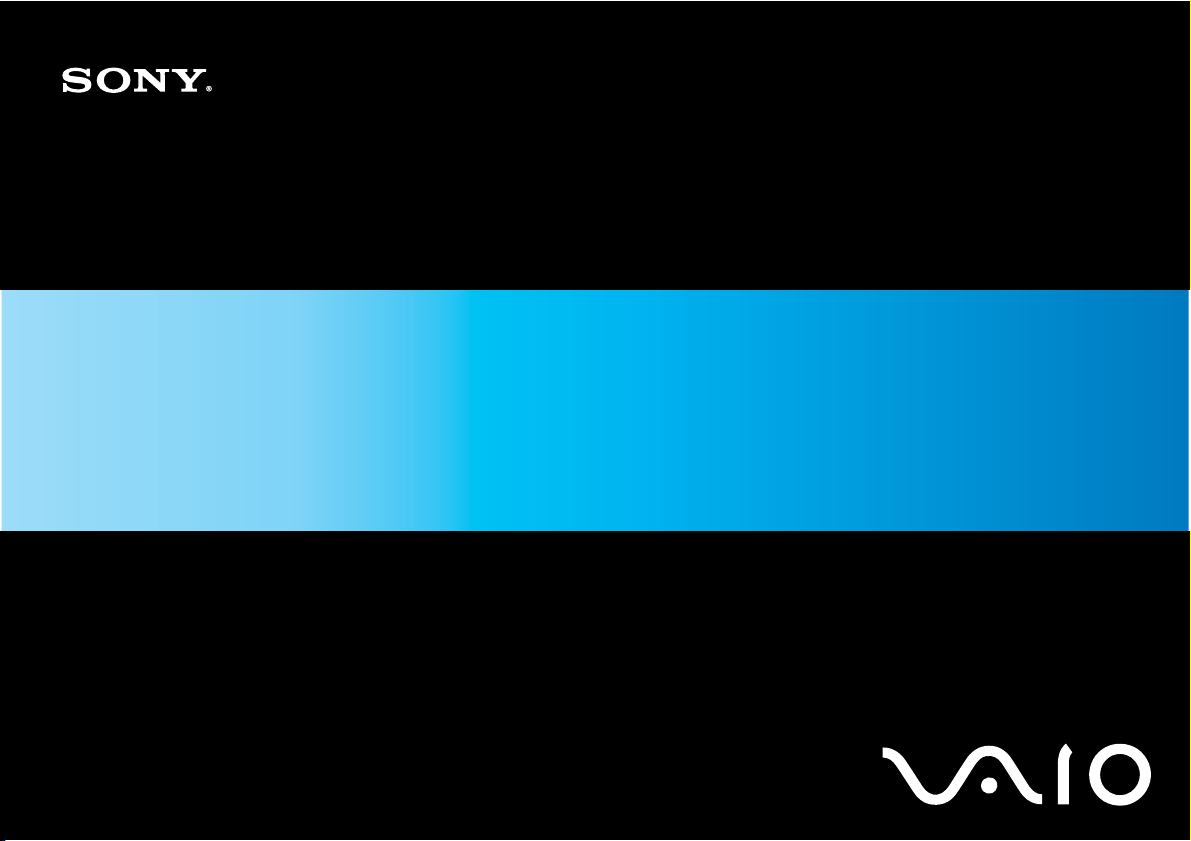
Guida dell'utente
Personal computer
Serie VGC-JS
N
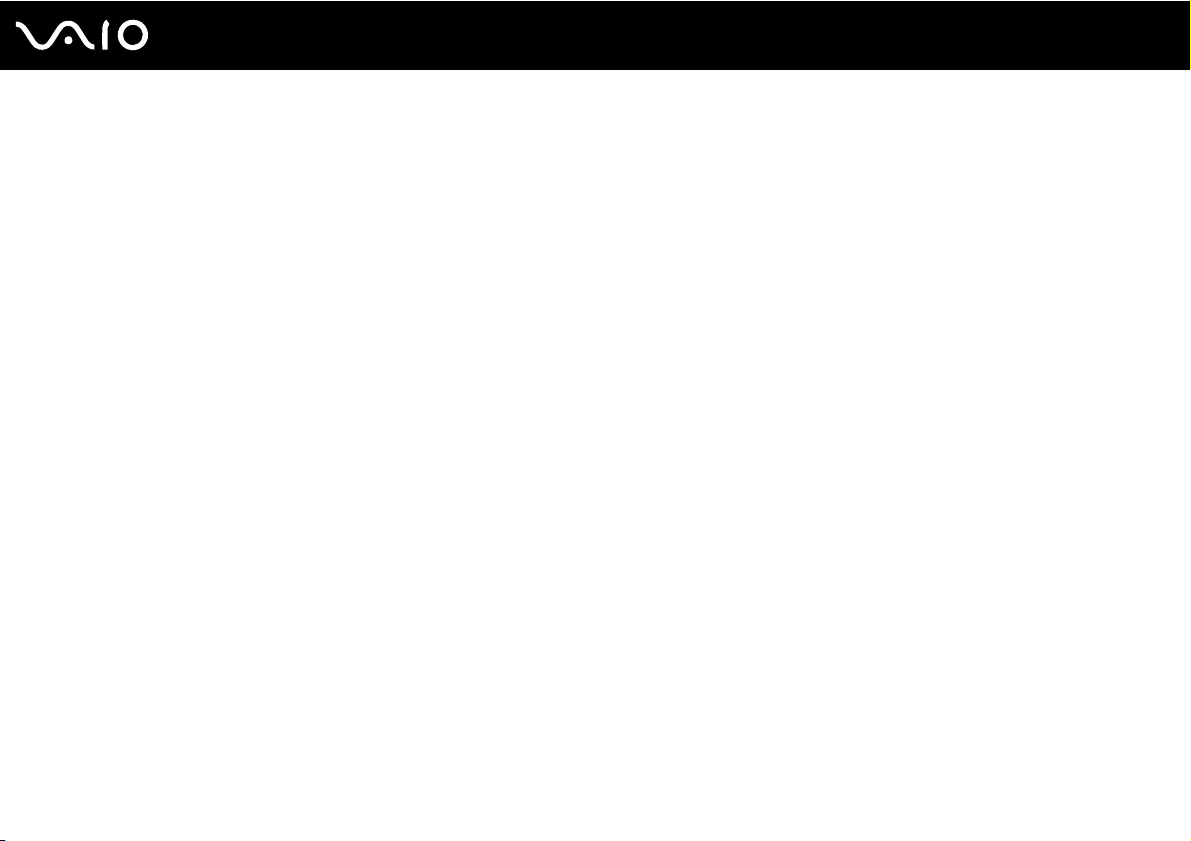
Indice
Informazioni preliminari ......................................................................................................................................................5
Avviso ..........................................................................................................................................................................6
Documentazione ..........................................................................................................................................................7
Ergonomia..................................................................................................................................................................11
Guida introduttiva .............................................................................................................................................................13
Individuazione dei comandi e delle porte...................................................................................................................14
Informazioni sulle spie ...............................................................................................................................................18
Configurazione del computer .....................................................................................................................................19
Spegnimento sicuro del computer .............................................................................................................................22
Uso del computer VAIO ...................................................................................................................................................23
Uso della tastiera .......................................................................................................................................................24
Uso della videocamera MOTION EYE incorporata....................................................................................................27
Uso dell'unità disco ottico...........................................................................................................................................30
Uso di Memory Stick ..................................................................................................................................................38
Uso della scheda di memoria SD...............................................................................................................................44
Uso di Internet............................................................................................................................................................47
Uso della rete (LAN) ..................................................................................................................................................48
Uso della rete LAN wireless (WLAN) .........................................................................................................................49
Uso della funzione Bluetooth .....................................................................................................................................56
2
nN
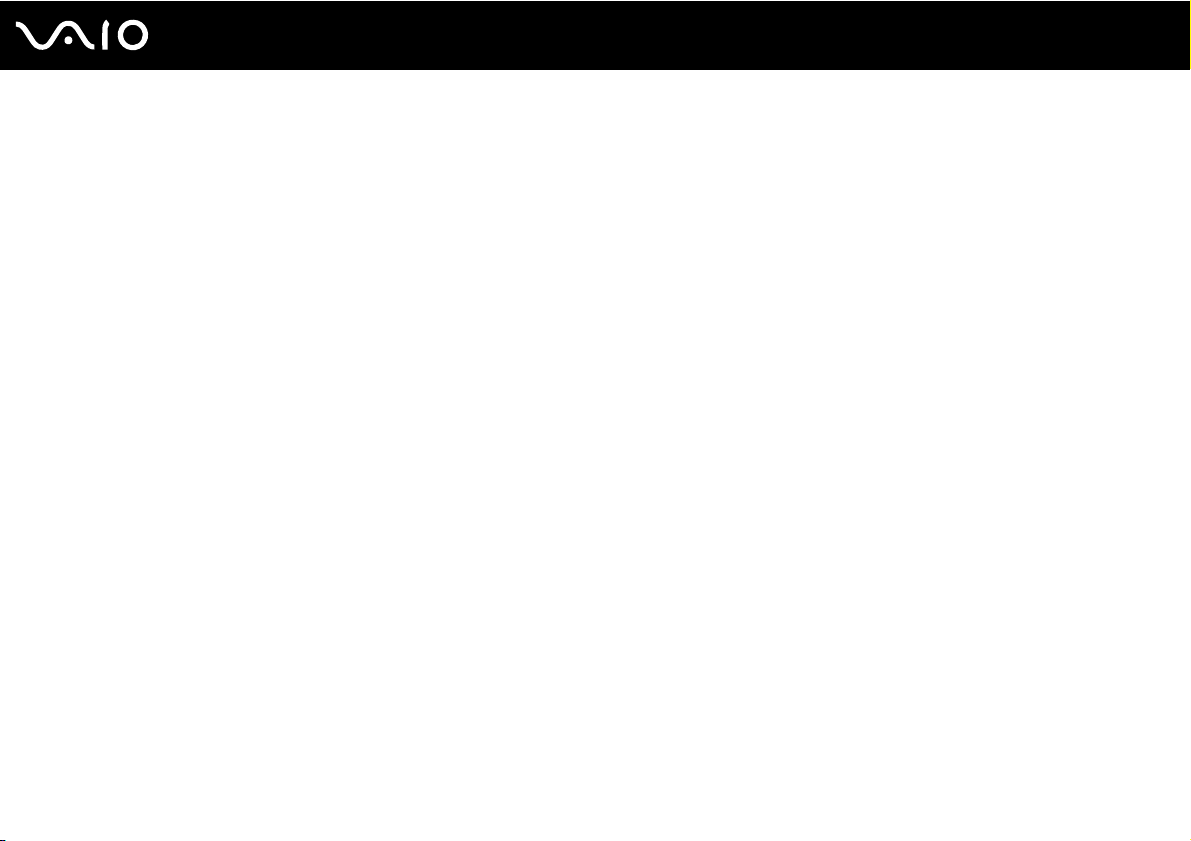
3
nN
Uso delle periferiche ........................................................................................................................................................62
Collegamento di altoparlanti esterni...........................................................................................................................63
Collegamento di una periferica USB (Universal Serial Bus) ......................................................................................65
Collegamento di una stampante ................................................................................................................................67
Collegamento di una periferica i.LINK .......................................................................................................................68
Personalizzazione del computer VAIO.............................................................................................................................70
Impostazione della password.....................................................................................................................................71
Preparazione all'uso del computer con VAIO Control Center ....................................................................................76
Uso delle modalità di risparmio energetico ................................................................................................................77
Aggiornamento del computer VAIO .................................................................................................................................80
Aggiunta e rimozione dei moduli di memoria .............................................................................................................81
Precauzioni ......................................................................................................................................................................87
Cura dello schermo LCD............................................................................................................................................88
Utilizzo delle fonti di alimentazione ............................................................................................................................89
Cura del computer .....................................................................................................................................................90
Cura della videocamera MOTION EYE incorporata...................................................................................................92
Cura dei dischi floppy.................................................................................................................................................93
Cura dei dischi ...........................................................................................................................................................94
Utilizzo delle cuffie .....................................................................................................................................................95
Cura del supporto Memory Stick................................................................................................................................96
Cura del disco rigido ..................................................................................................................................................97
Aggiornamento del computer .....................................................................................................................................98
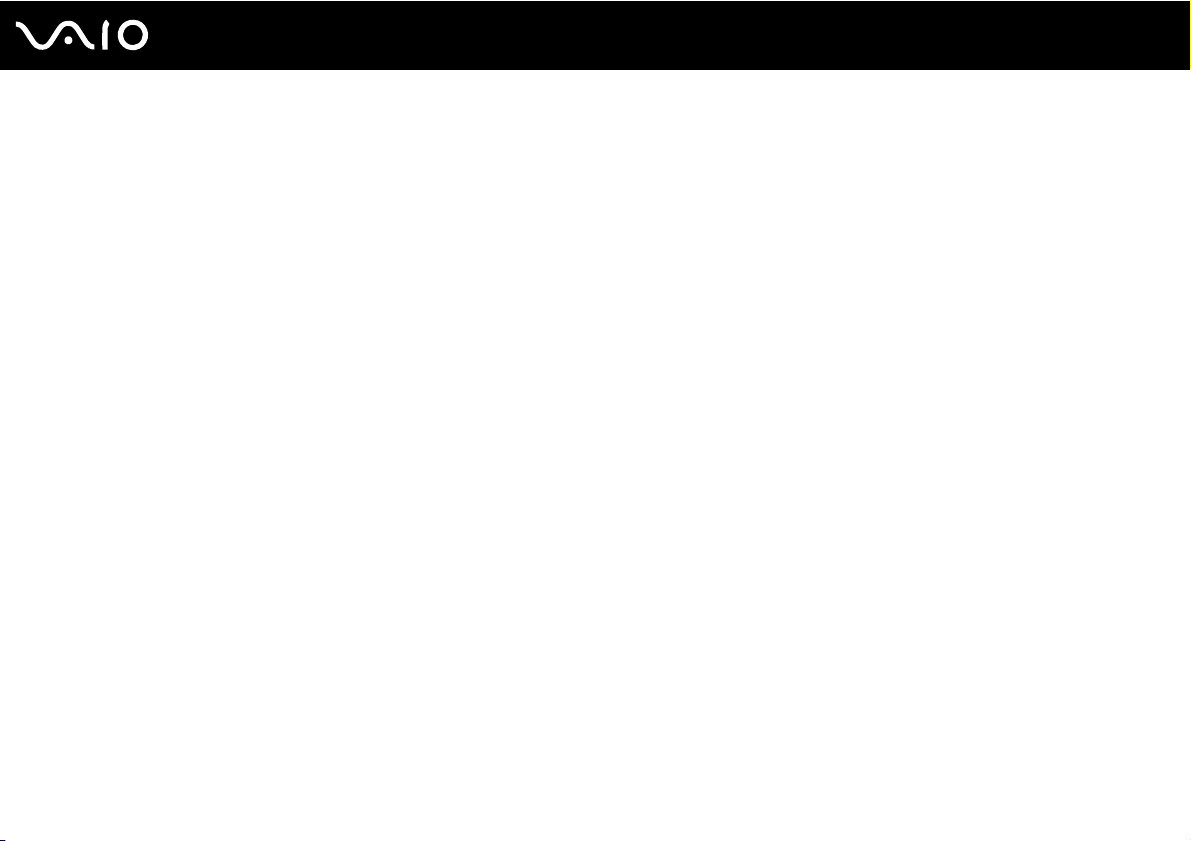
4
nN
Risoluzione dei problemi ..................................................................................................................................................99
Computer .................................................................................................................................................................100
Sicurezza del sistema ..............................................................................................................................................105
Videocamera MOTION EYE incorporata .................................................................................................................106
Reti...........................................................................................................................................................................108
Tecnologia Bluetooth ...............................................................................................................................................113
Dischi ottici...............................................................................................................................................................117
Schermo...................................................................................................................................................................121
Stampa.....................................................................................................................................................................122
Microfono .................................................................................................................................................................123
Mouse ......................................................................................................................................................................124
Altoparlanti ...............................................................................................................................................................125
Tastiera ....................................................................................................................................................................127
Dischi floppy.............................................................................................................................................................128
Audio/Video..............................................................................................................................................................129
Memory Stick ...........................................................................................................................................................133
Periferiche................................................................................................................................................................134
Assistenza......................................................................................................................................................................135
Informazioni di supporto Sony .................................................................................................................................136
e-Support .................................................................................................................................................................137
Marchi ............................................................................................................................................................................139
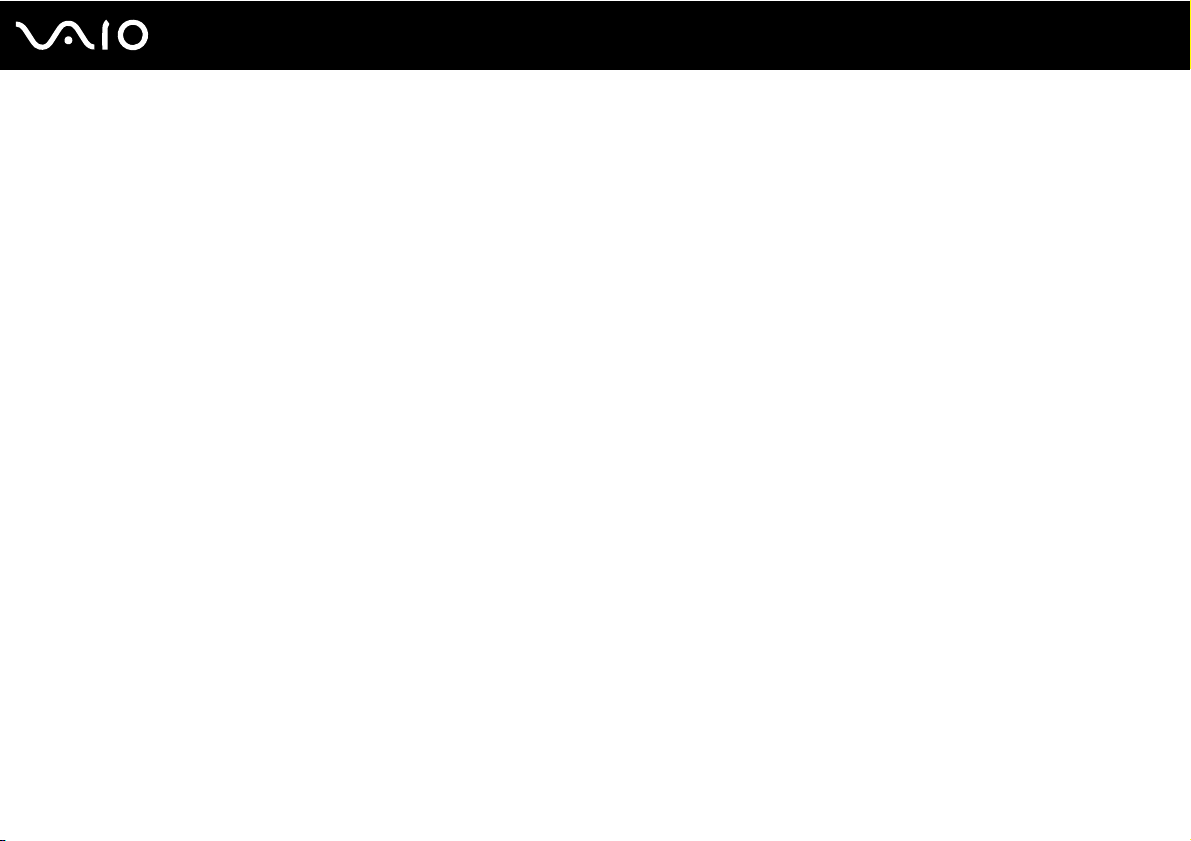
5
nN
Informazioni preliminari
Informazioni preliminari
Congratulazioni per avere acquistato un computer Sony VAIO®. Leggere attentamente la Guida dell'utente visualizzata. Sony
ha unito le tecnologie più avanzate nei settori audio, video, informatico e delle comunicazioni per offrire alla propria clientela
l'esperienza di un personal computer tra i più sofisticati.
!
Le immagini esterne in questo manuale potrebbero differire leggermente da quelle visualizzare sul computer.
Le informazioni presenti nelle guide fornite, compresa questa Guida dell'utente, sono destinate agli utenti di computer VAIO con sistema operativo
Microsoft
quelle riportate qui.
®
Windows Vista® a 32 bit. Se sul computer è installata la versione a 64 bit del sistema operativo, alcune informazioni potrebbero differire da
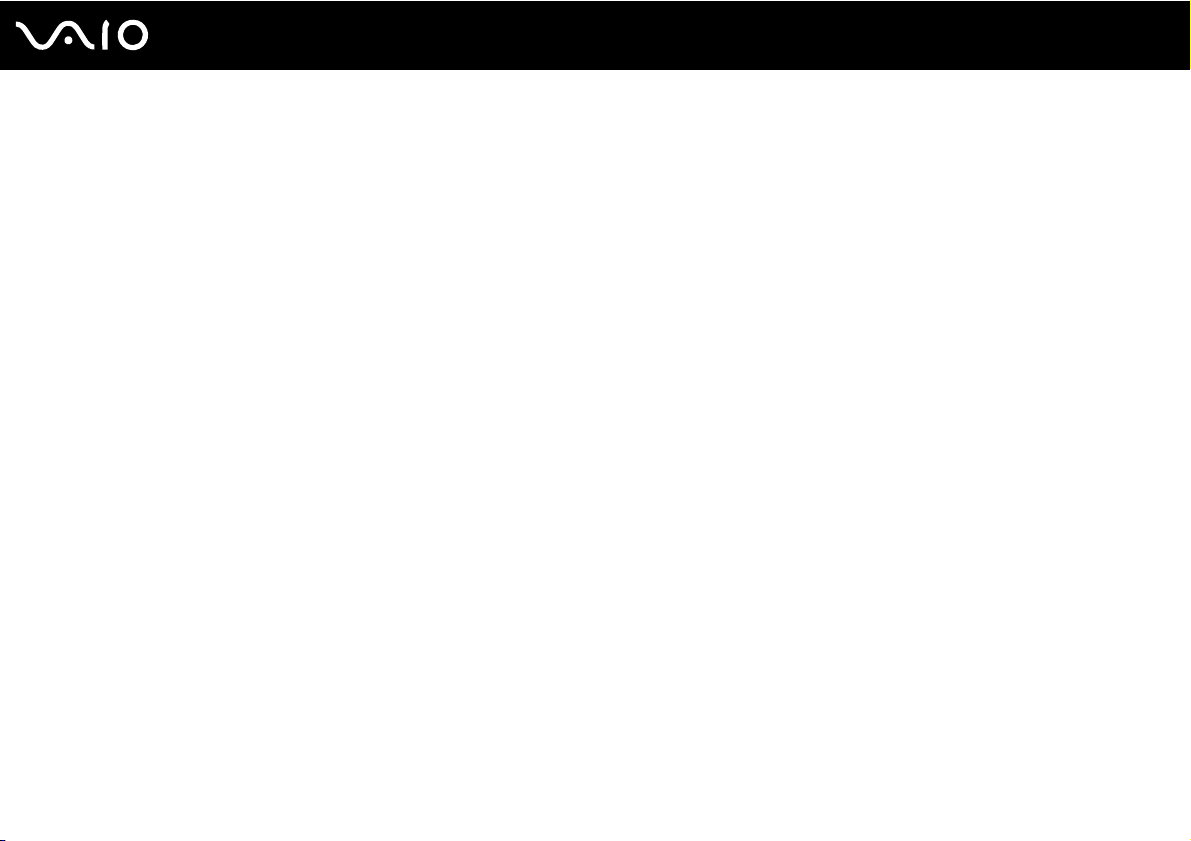
6
nN
Informazioni preliminari
Avviso
© 2009 Sony Corporation. Tutti i diritti riservati.
La presente guida e il software ivi descritto non possono essere riprodotti, tradotti o ridotti in un formato leggibile da macchina,
né interamente né in parte, senza previa autorizzazione scritta.
Sony Corporation non fornisce alcuna garanzia in relazione alla presente guida, al software o a qualsiasi altra informazione
ivi contenuta e disconosce espressamente qualsiasi garanzia implicita, commerciabilità o idoneità a impieghi particolari della
presente guida, del software e di tali altre informazioni. Sony Corporation non sarà in alcun caso responsabile per danni
accidentali, indiretti o particolari, fondati su illeciti, contratti o altro, derivanti o in relazione alla presente guida, al software
o ad altre informazioni ivi contenute.
Nella guida i contrassegni ™ o ® non sono specificati.
Sony Corporation si riserva il diritto di apportare modifiche alla presente guida e alle informazioni in essa contenute in qualsiasi
momento e senza preavviso. Il software descritto nella presente guida è soggetto ai termini di un contratto di licenza separato.
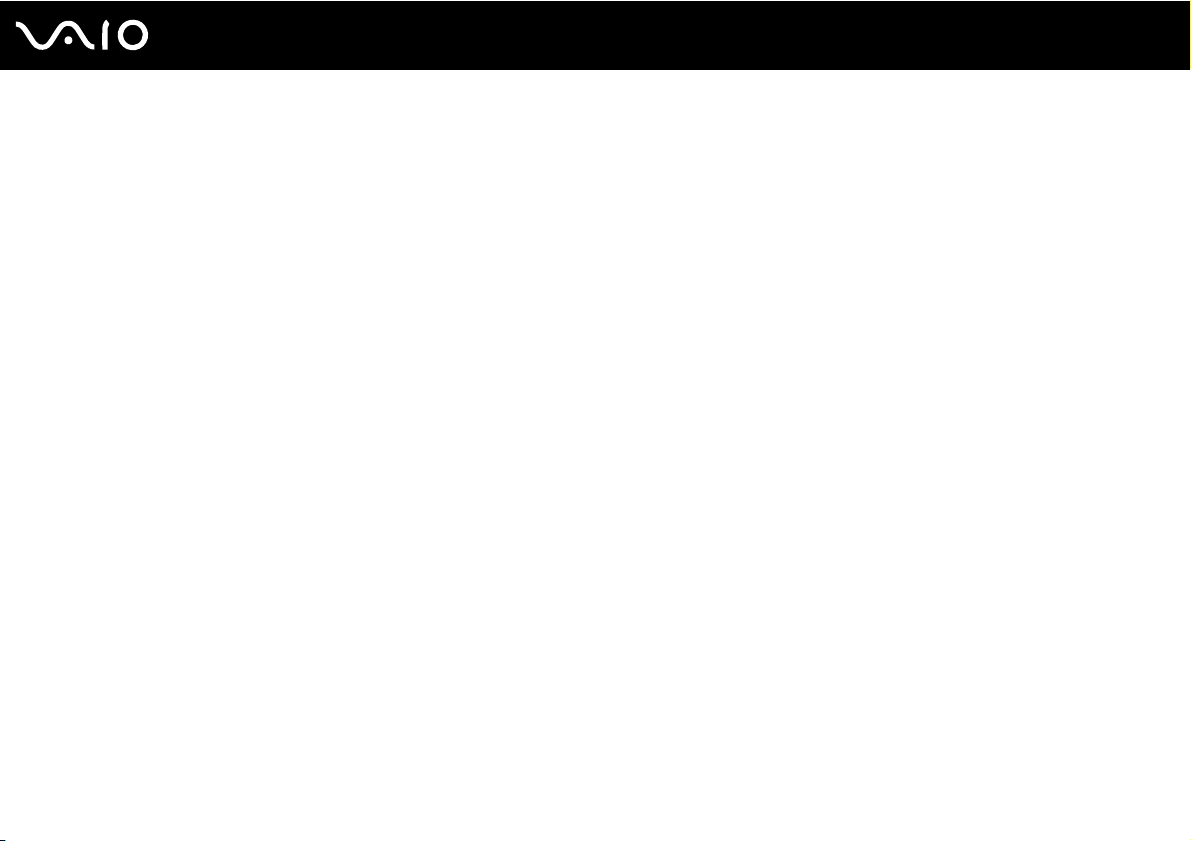
7
nN
Informazioni preliminari
Documentazione
La documentazione fornita comprende informazioni in formato cartaceo e guide dell'utente da leggere sul proprio computer
VAIO.
Documentazione cartacea
❑ Guida introduttiva: descrive il processo che va dall'estrazione dall'imballaggio all'avvio del computer VAIO.
❑ Guida alla risoluzione dei problemi e al ripristino: fornisce soluzioni a problemi diversi da quelli riscontrati durante il
funzionamento normale.
❑ Norme, Garanzia, Contratto di licenza e Servizio clienti: contiene le condizioni della garanzia Sony, Guida alle norme
di sicurezza, Guida alle norme sui modem, Guida alle norme per LAN wireless, Guida alle norme per WAN wireless,
Guida alle norme Bluetooth
®
, Contratto di licenza software con l'utente finale e Servizi di assistenza Sony.
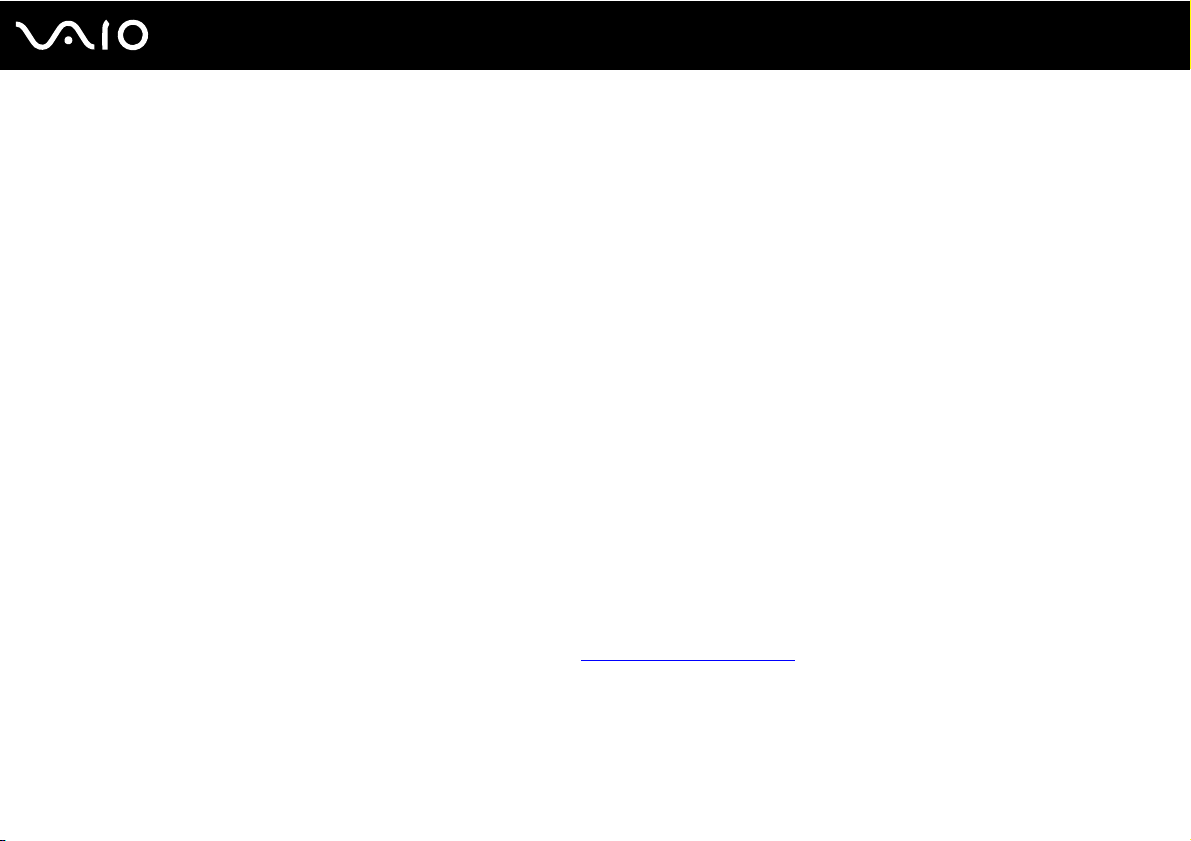
nN
Informazioni preliminari
Documentazione non cartacea
❑ Guida dell'utente (la presente guida): illustra le funzioni del computer. Sono inoltre comprese le informazioni per la
risoluzione dei problemi più comuni. La Guida dell'utente viene fornita in formato PDF per consentire una consultazione
e una stampa semplici.
Per visualizzare la guida in formato PDF:
1 Fare doppio clic sull'icona di Me&My VAIO sul desktop.
2 Fare clic su Menu, Me&My VAIO, Aiuto (I Need Help) e Guida dell'utente VAIO (VAIO User Guide).
3 Aprire la cartella relativa alla lingua desiderata.
4 Selezionare la guida che si desidera leggere.
È possibile scorrere manualmente le guide dell'utente selezionando Computer > VAIO (C:) (l'unità C) > Documentazione (Documentation) >
Documentazione (Documentation) e aprendo la cartella della propria lingua.
Per visualizzare i siti Web descritti in questo manuale facendo clic sui rispettivi URL che cominciano con http://, è necessario che il computer sia connesso
a Internet.
❑ Specifiche: descrivono la configurazione hardware e software del computer VAIO.
Per visualizzare le Specifiche in linea:
1 Connettersi a Internet.
2 Andare al sito Web dell'assistenza Sony all'indirizzo http://www.vaio-link.com
.
8
È possibile disporre di un disco separato per la documentazione relativa a una serie di accessori.
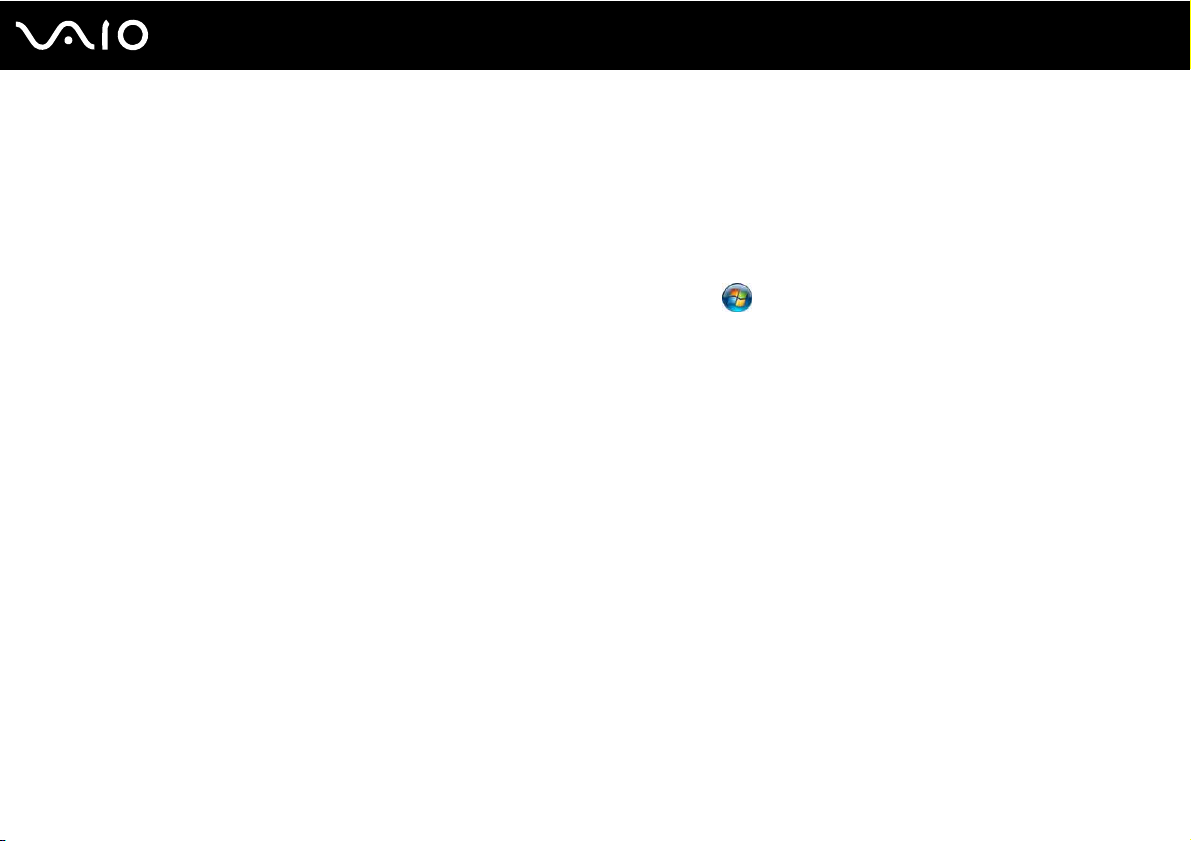
9
nN
Informazioni preliminari
Guida e supporto tecnico di Windows
Guida e supporto tecnico di Windows è una fonte inesauribile di consigli pratici, esercitazioni e dimostrazioni che facilitano
l'utilizzo del computer.
Utilizzare la funzione di ricerca, l'indice o il sommario per visualizzare tutte le risorse disponibili della Guida in linea di Windows,
comprese quelle Internet.
Per accedere alla Guida e supporto tecnico di Windows, selezionare Start e Guida e supporto tecnico. In alternativa,
accedere alla Guida e supporto tecnico di Windows tenendo premuto il tasto Microsoft Windows e premendo il tasto F1.
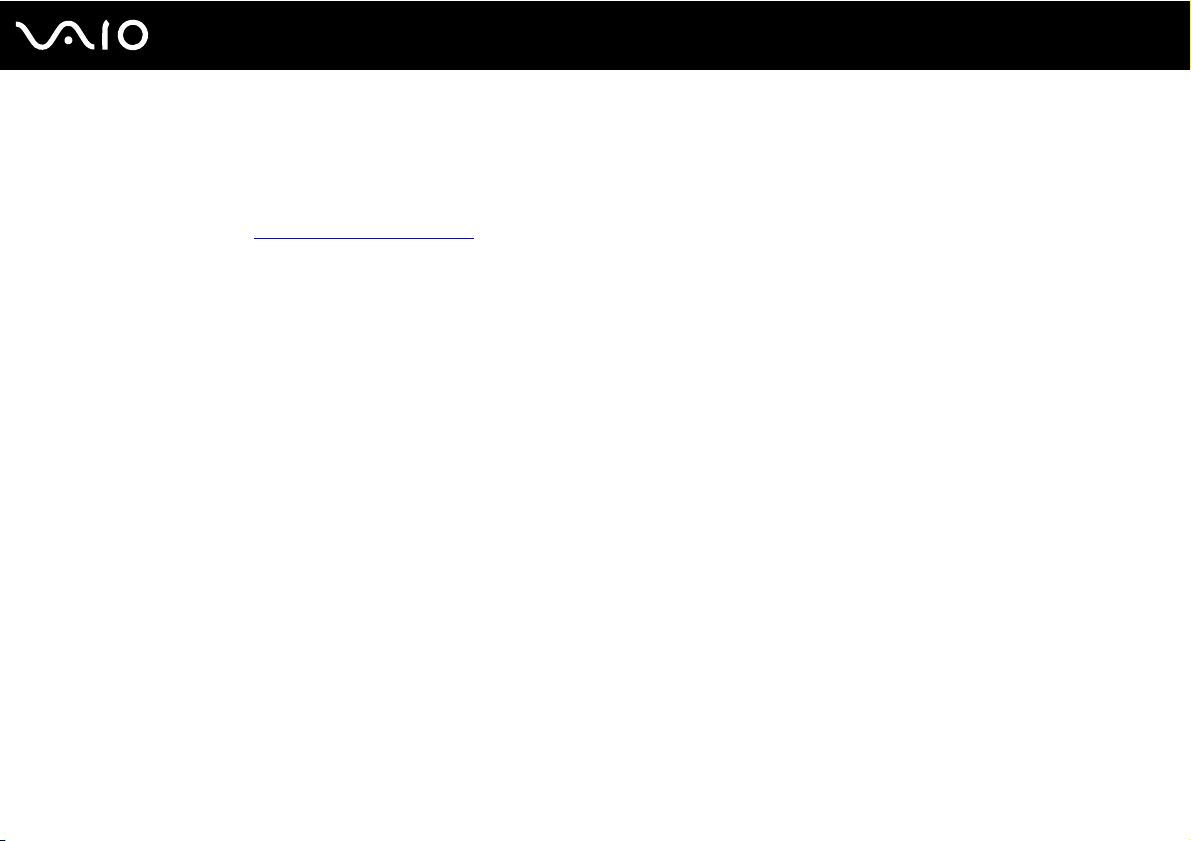
10
nN
Informazioni preliminari
Altre fonti
❑ Per informazioni dettagliate sulle funzioni e sulla risoluzione dei problemi, fare riferimento alla Guida in linea del software
che si sta utilizzando.
❑ Visitare il sito Web http://www.club-vaio.com
per esercitazioni in linea sul software VAIO preferito.
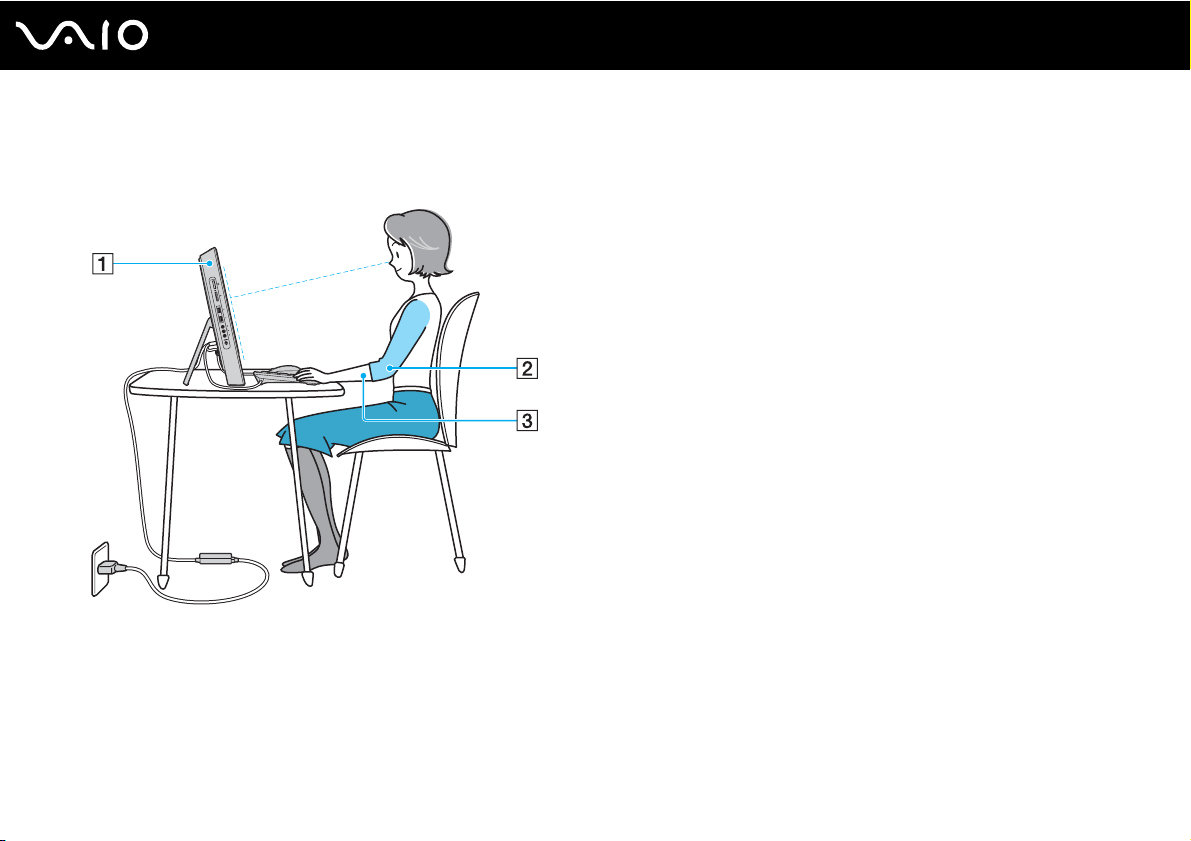
Ergonomia
Nei limiti del possibile, si consiglia di attenersi alle seguenti norme ergonomiche:
11
nN
Informazioni preliminari
❑ Posizione del computer: lo schermo deve essere posizionato esattamente di fronte all'utente (1). Quando si utilizza la
tastiera, il dispositivo di puntamento o il mouse, tenere gli avambracci orizzontalmente (2) e i polsi in posizione neutra e
comoda (3). La parte superiore delle braccia deve scendere naturalmente lungo i fianchi. Fare pause frequenti durante
l'utilizzo del computer. L'utilizzo eccessivo del computer può provocare tensione agli occhi, ai muscoli e ai tendini.
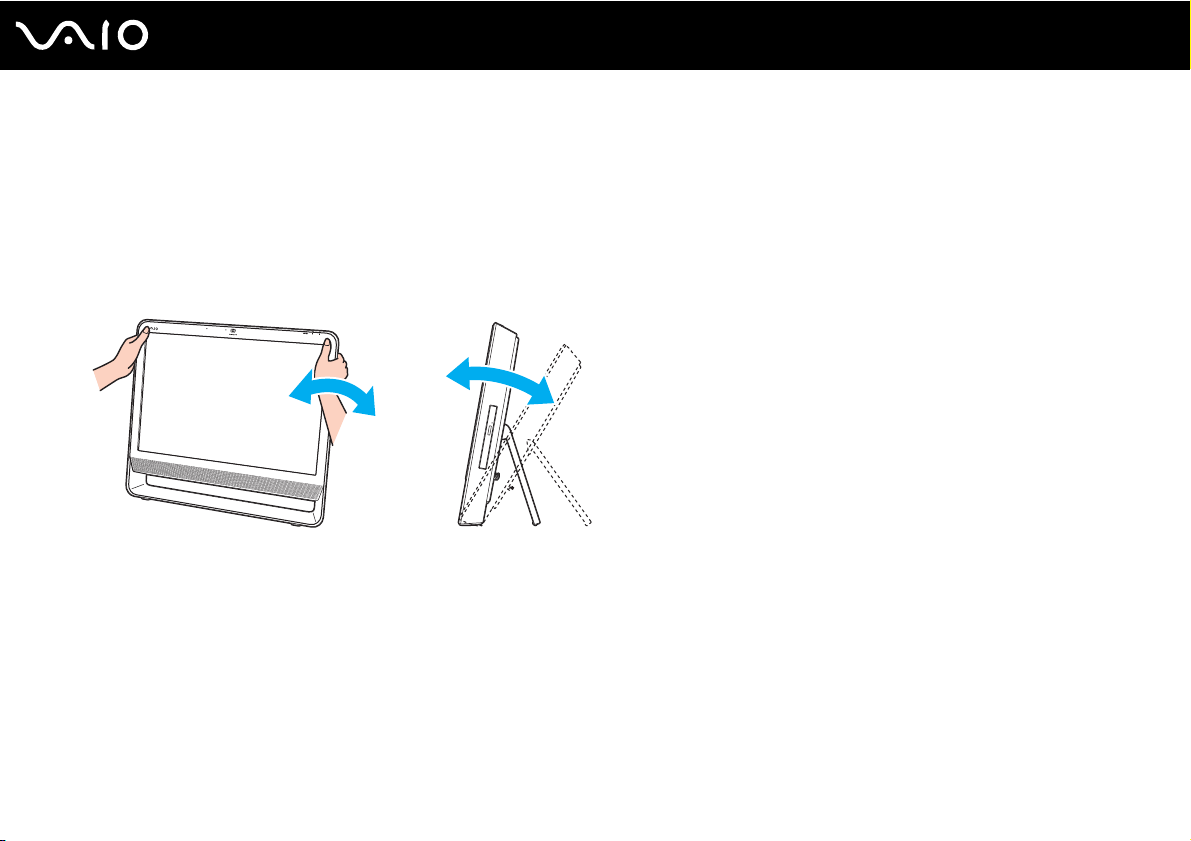
12
nN
Informazioni preliminari
❑ Mobili e postura: scegliere una sedia che abbia un sostegno adeguato per la schiena. Regolare l'altezza della sedia in
modo da avere le piante dei piedi ben appoggiate sul pavimento. Per stare più comodi potrebbe essere utile anche un
poggiapiedi. Quando si è seduti, mantenere una postura rilassata ed eretta ed evitare di curvarsi in avanti o di inclinarsi
troppo all'indietro.
❑ Angolazione dello schermo: inclinare lo schermo fino alla posizione ottimale. Se si riesce a regolare la posizione dello
schermo sull'angolazione ideale, gli occhi e i muscoli si affaticano molto meno. Non dimenticare di regolare anche il livello
di luminosità dello schermo.
!
Quando si regola l'angolazione dello schermo, non esercitare pressioni eccessive sul computer in modo da evitare il rischio di danni meccanici.
❑ Illuminazione: posizionare il computer in modo che la luce artificiale e quella naturale non causino riflessi sullo schermo.
Per evitare che appaiano macchie luminose sullo schermo, servirsi dell'illuminazione indiretta. Una corretta illuminazione
migliora il comfort, ma anche la qualità del lavoro.
❑ Ventilazione: accertarsi che vi sia uno spazio libero dall'unità principale di almeno 10 cm dietro e 20 cm ai lati.
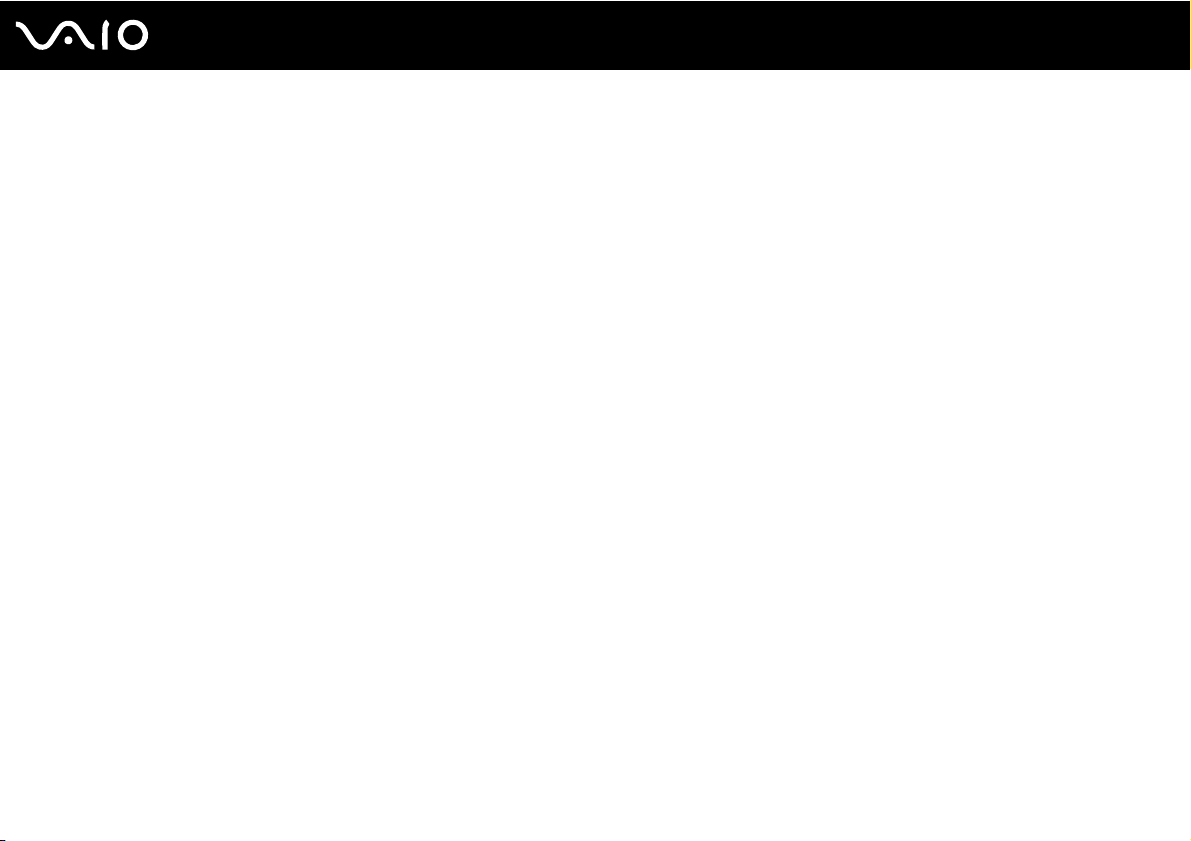
Guida introduttiva
In questa sezione vengono fornite informazioni preliminari sull'utilizzo del computer VAIO.
❑ Individuazione dei comandi e delle porte (pagina 14)
❑ Informazioni sulle spie (pagina 18)
❑ Configurazione del computer (pagina 19)
❑ Spegnimento sicuro del computer (pagina 22)
13
nN
Guida introduttiva
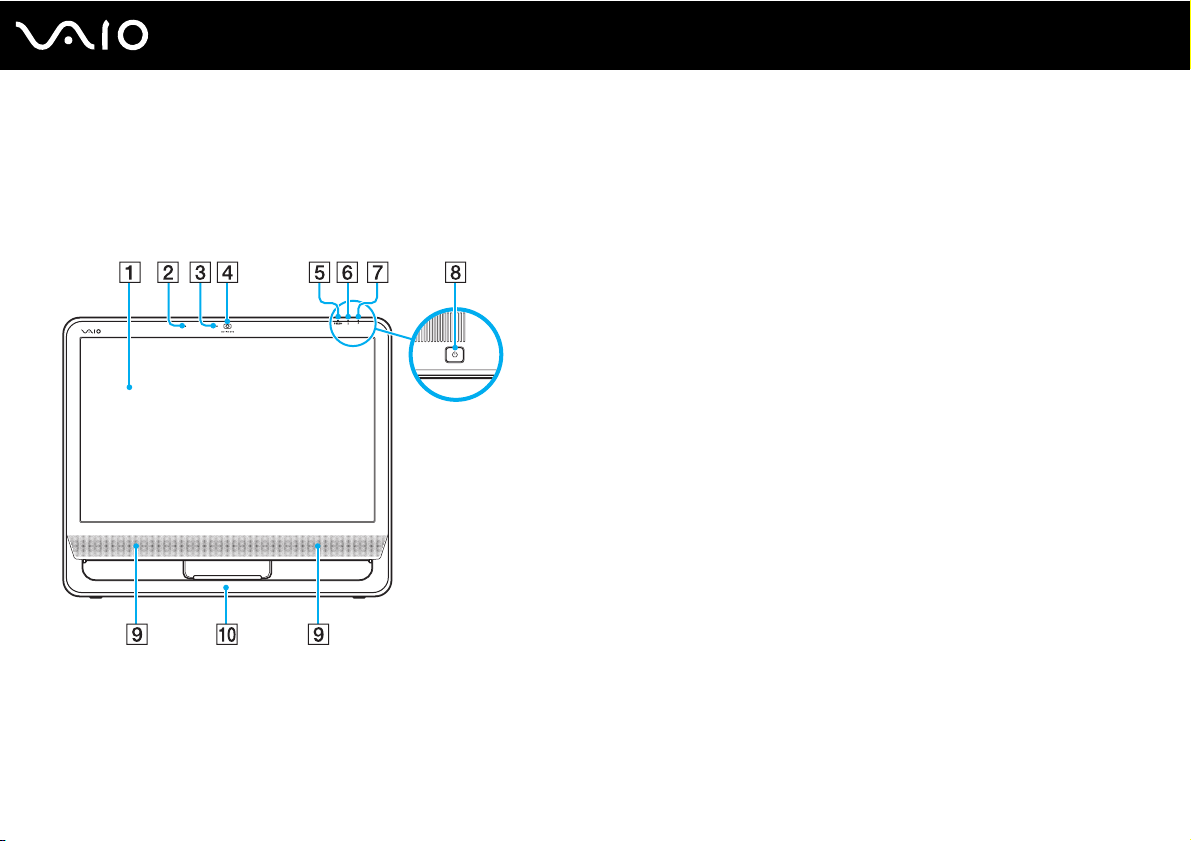
14
nN
Guida introduttiva
Individuazione dei comandi e delle porte
È opportuno dedicare qualche istante all'individuazione dei comandi e delle porte che saranno illustrati nelle pagine seguenti.
Vista anteriore
A Schermo LCD (pagina 88)
B Microfono incorporato (mono)
C Spia della videocamera MOTION EYE incorporata (pagina 18)
D Videocamera MOTION EYE incorporata (pagina 27)
E Spia WIRELESS (pagina 18)
F Spia unità disco rigido/unità disco ottico (pagina 18)
G Spia di alimentazione (pagina 18)
H Pulsante di alimentazione
I Altoparlanti incorporati (stereo)
J Telaio inferiore del computer (pagina 91)

Vista posteriore
!
L'area attorno alla fessura di ventilazione (1) si surriscalda quando il computer
è acceso. Attendere che il computer si raffreddi prima di toccarlo.
15
nN
Guida introduttiva
A Fessura di ventilazione
B Morsetti serracavi (pagina 19), (pagina 20)
C Supporto (pagina 91)
D Porta DC IN (pagina 20)
E Porta di rete (Ethernet) (pagina 48)
F Porte USB Hi-Speed (USB 2.0)
*
(pagina 65)
G Porta OPTICAL OUT (pagina 63)
(Velocità di campionamento output: 44,1 KHz/48,0 KHz/
96,0 KHz)
H Porta i.LINK a quattro piedini (S400) (pagina 68)
I Sportello dell'alloggiamento dei moduli di memoria (pagina 81)
* Supportano velocità alta/completa/bassa.
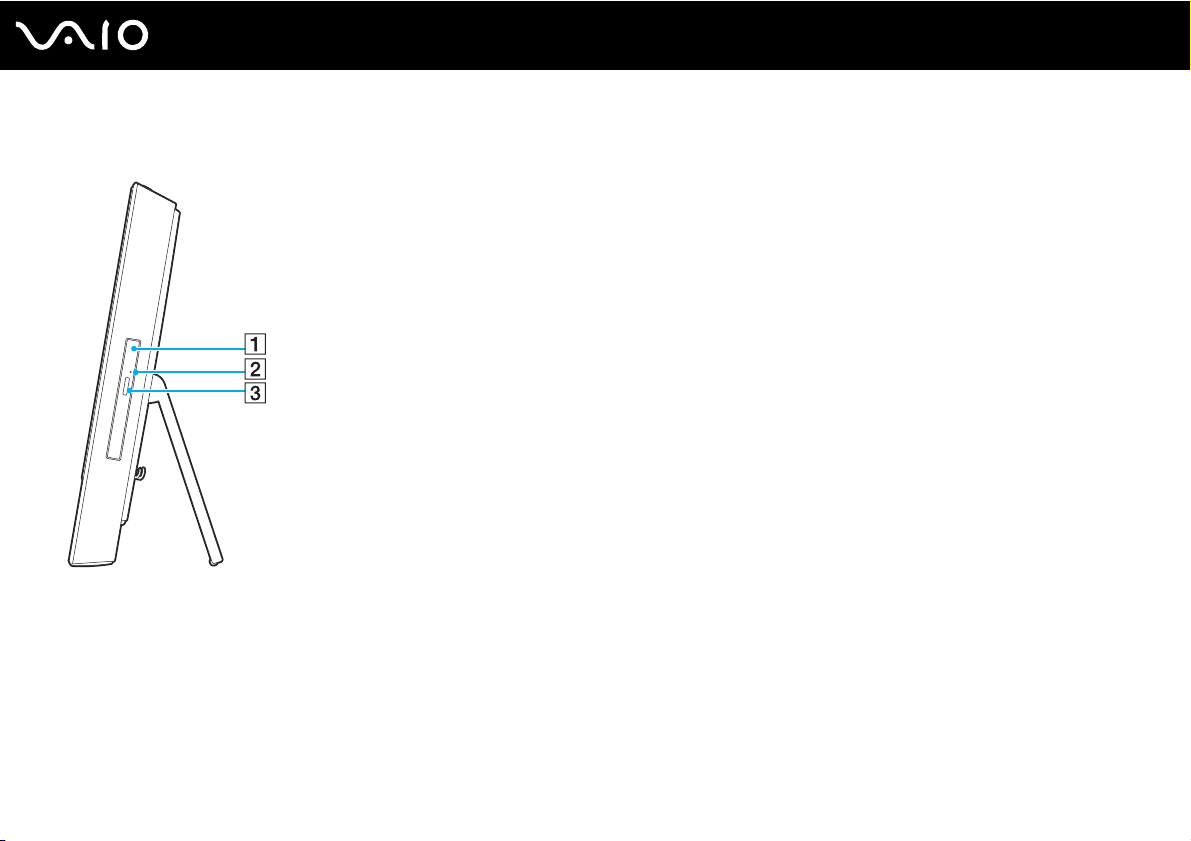
Vista da destra
A Unità disco ottico (pagina 30)
B Foro di espulsione manuale (pagina 117)
C Pulsante di espulsione dell'unità (pagina 30)
16
nN
Guida introduttiva
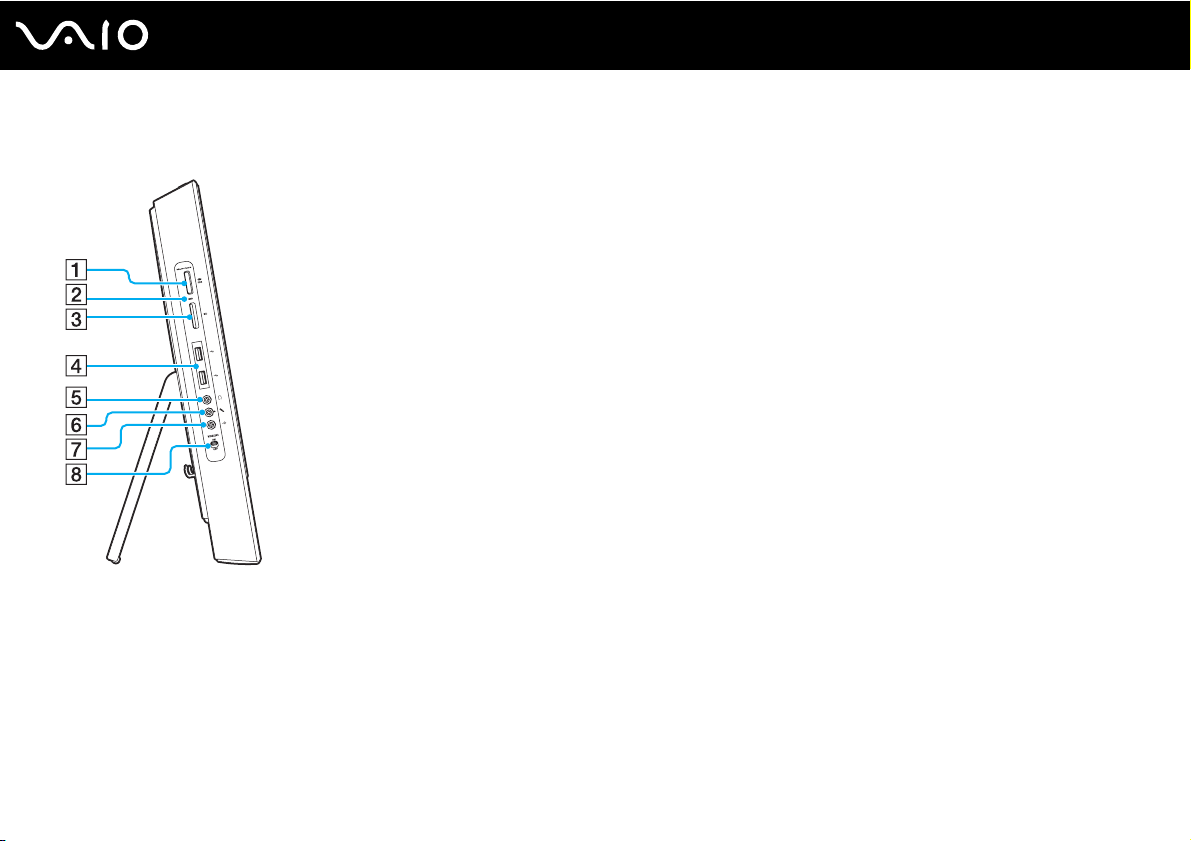
Vista da sinistra
17
nN
Guida introduttiva
A Slot per supporto Memory Stick
*1
(pagina 38)
B Spia Accesso supporti (pagina 18)
C Slot per scheda di memoria SD (pagina 44)
D Porte USB Hi-Speed (USB 2.0)
*2
(pagina 65)
E Presa per le cuffie (pagina 63)
F Presa del microfono
Per collegare un microfono esterno.
G Jack Line In
Per collegare una periferica audio esterna per l'ingresso audio.
H Switch WIRELESS (pagina 49)
*1
Il computer è compatibile con il supporto Memory Stick standard e il
supporto Memory Stick Duo.
*2
Supportano velocità alta/completa/bassa.
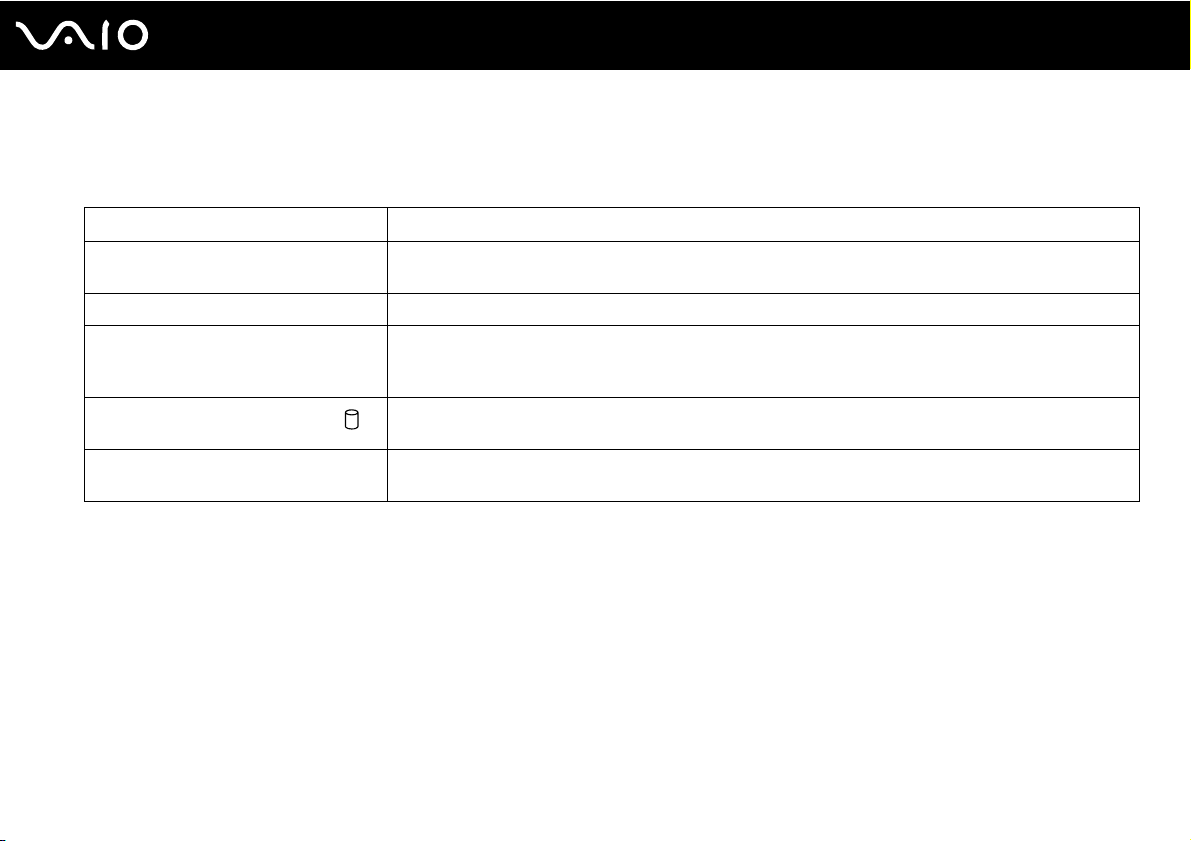
Guida introduttiva
Informazioni sulle spie
Sul computer sono presenti le seguenti spie:
Spia Funzioni
Alimentazione 1 Si illumina di verde quando il computer è acceso, di arancione quando il computer si trova in modalità
Sospensione e si spegne quando il computer è spento.
Videocamera MOTION EYE incorporata Si illumina quando viene utilizzata la videocamera MOTION EYE incorporata.
Accesso supporti Si illumina quando vengono letti o scritti dati su una scheda di memoria (non attivare la modalità Sospensione
o spegnere il computer quando questa spia è accesa.) Quando la spia è spenta, la scheda di memoria non
è in uso.
Unità disco rigido/unità disco ottico
WIRELESS Si illumina quando l'interruttore WIRELESS è acceso, se nella finestra VAIO Smart Network sono attivate
Si illumina quando l'unità sta leggendo o scrivendo dati. Non attivare la modalità Sospensione o spegnere
il computer quando questa spia è accesa.
una o più opzioni.
18
nN
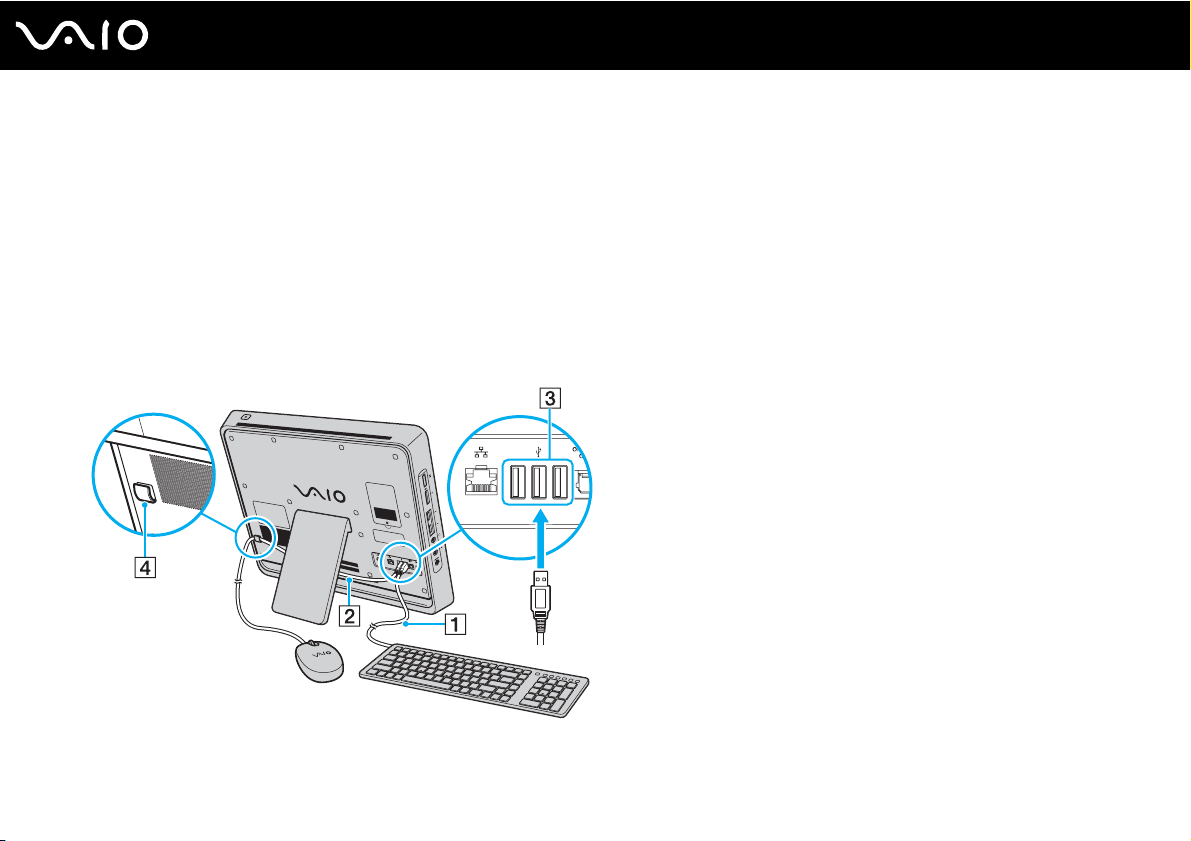
19
nN
Guida introduttiva
Configurazione del computer
Collegamento della tastiera e del mouse
Insieme al computer, vengono forniti una tastiera e un mouse USB.
Per collegare la tastiera e il mouse
1 Collegare il cavo della tastiera (1) e quello del mouse (2) alle porte USB desiderate (3) presenti nella parte posteriore del
computer.
2 Inserire il cavo del mouse (2) nel morsetto serracavi (4) presente nella parte posteriore del computer.
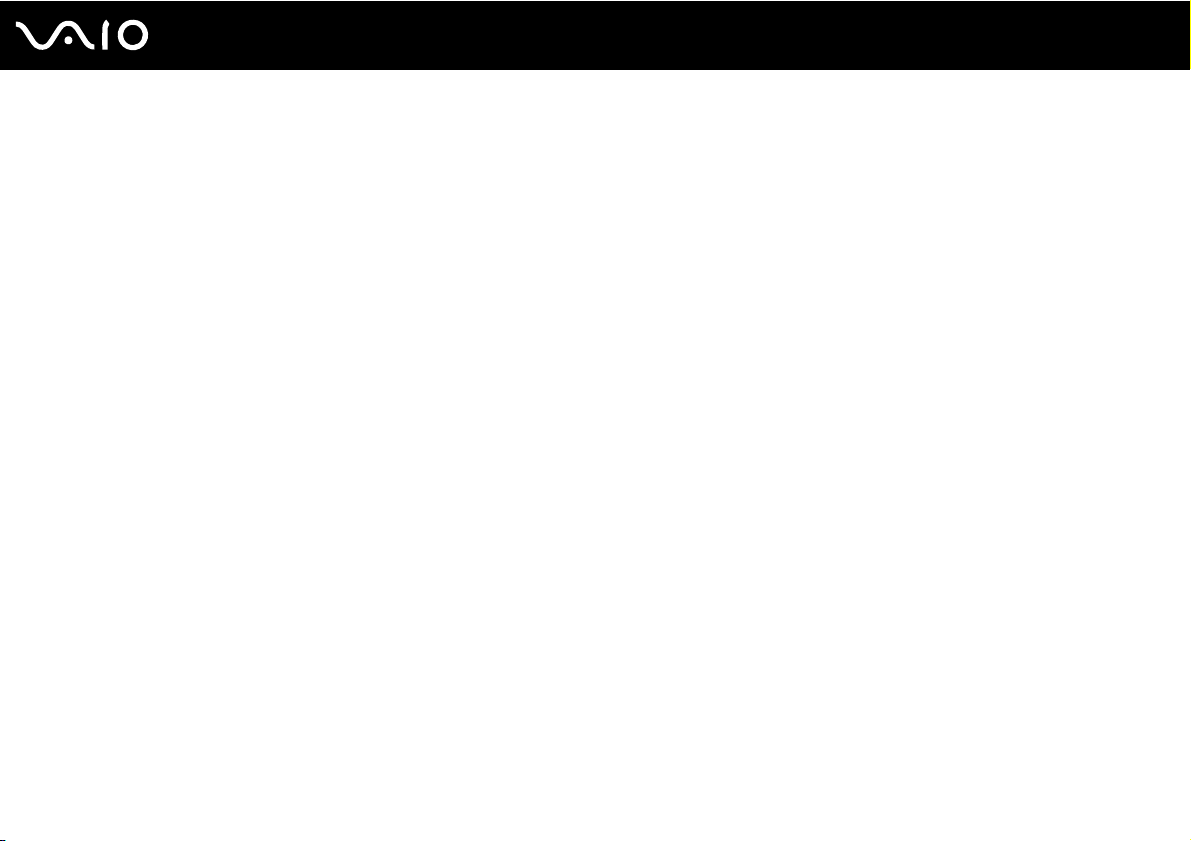
Collegamento a una fonte di alimentazione
Per collegare il computer a una fonte di alimentazione CA è necessario un adattatore CA.
Utilizzare solo l'adattatore CA fornito insieme al computer.
Per collegare l'adattatore CA
1 Inserire un'estremità del cavo di alimentazione (1) nell'adattatore CA (3).
2 Inserire l'altra estremità del cavo di alimentazione in una presa CA (2).
3 Inserire il cavo dell'adattatore CA (4) nella porta DC IN (5).
4 Inserire il cavo dell'adattatore CA nel morsetto serracavi (6).
20
nN
Guida introduttiva
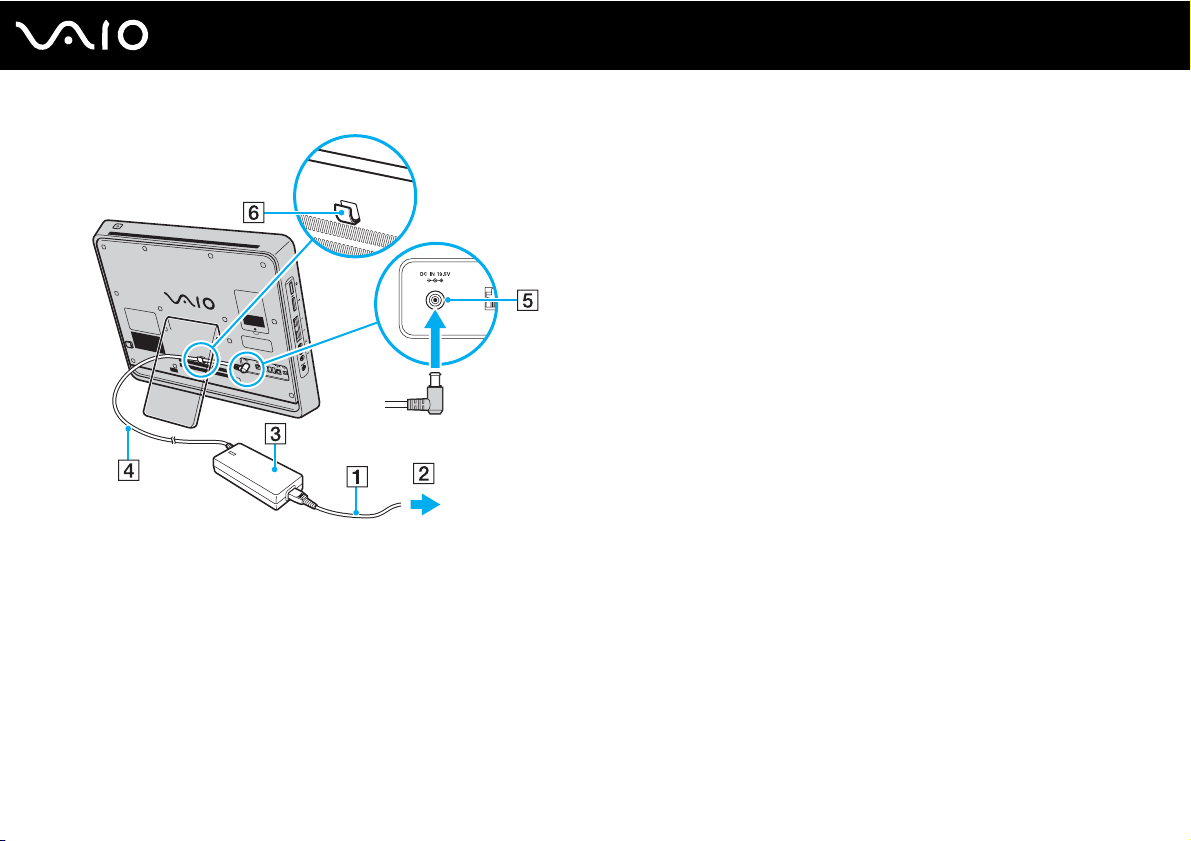
!
La forma della spina DC In varia in funzione dell'adattatore CA.
21
nN
Guida introduttiva
Per scollegare completamente il computer dall'alimentazione CA, staccare l'adattatore CA quando il computer è spento.
Assicurarsi che le prese CA siano facilmente accessibili.
!
Se l'adattatore CA viene scollegato dal computer mentre quest'ultimo è accesso o in modalità Sospensione, tutti i dati non salvati potrebbero andare persi.
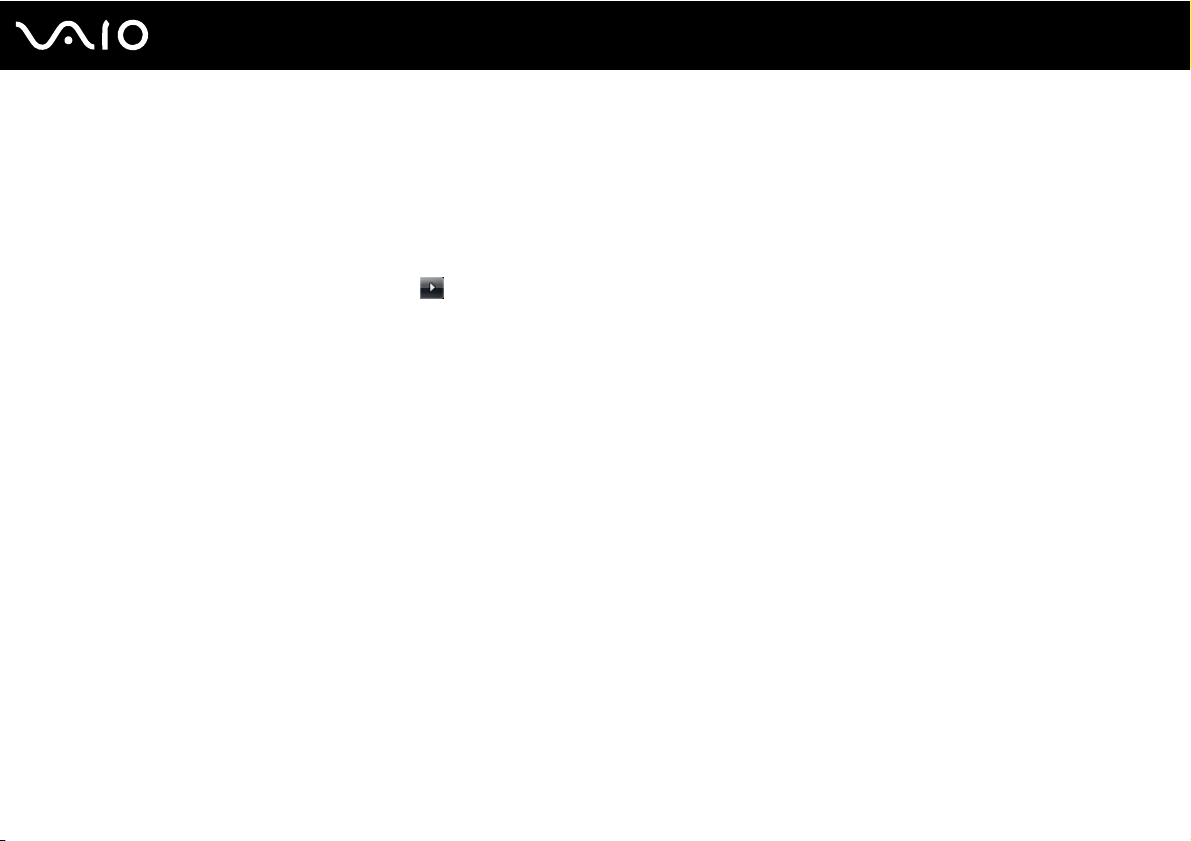
22
nN
Guida introduttiva
Spegnimento sicuro del computer
Per evitare di perdere i dati non salvati, arrestare il sistema in modo corretto, come descritto di seguito.
Per spegnere il computer
1 Spegnere eventuali periferiche collegate al computer.
2 Fare clic su Start, quindi sulla freccia accanto al pulsante Blocca e infine su Arresta il sistema.
3 Rispondere alle eventuali richieste relative al salvataggio dei documenti e alla condivisione con altri utenti e attendere lo
spegnimento automatico del computer.
La spia di alimentazione si spegne.

Uso del computer VAIO
In questa sezione viene descritto come ottenere prestazioni ottimali dal computer VAIO.
❑ Uso della tastiera (pagina 24)
❑ Uso della videocamera MOTION EYE incorporata (pagina 27)
❑ Uso dell'unità disco ottico (pagina 30)
❑ Uso di Memory Stick (pagina 38)
❑ Uso della scheda di memoria SD (pagina 44)
❑ Uso di Internet (pagina 47)
❑ Uso della rete (LAN) (pagina 48)
❑ Uso della rete LAN wireless (WLAN) (pagina 49)
❑ Uso della funzione Bluetooth (pagina 56)
23
nN
Uso del computer VAIO
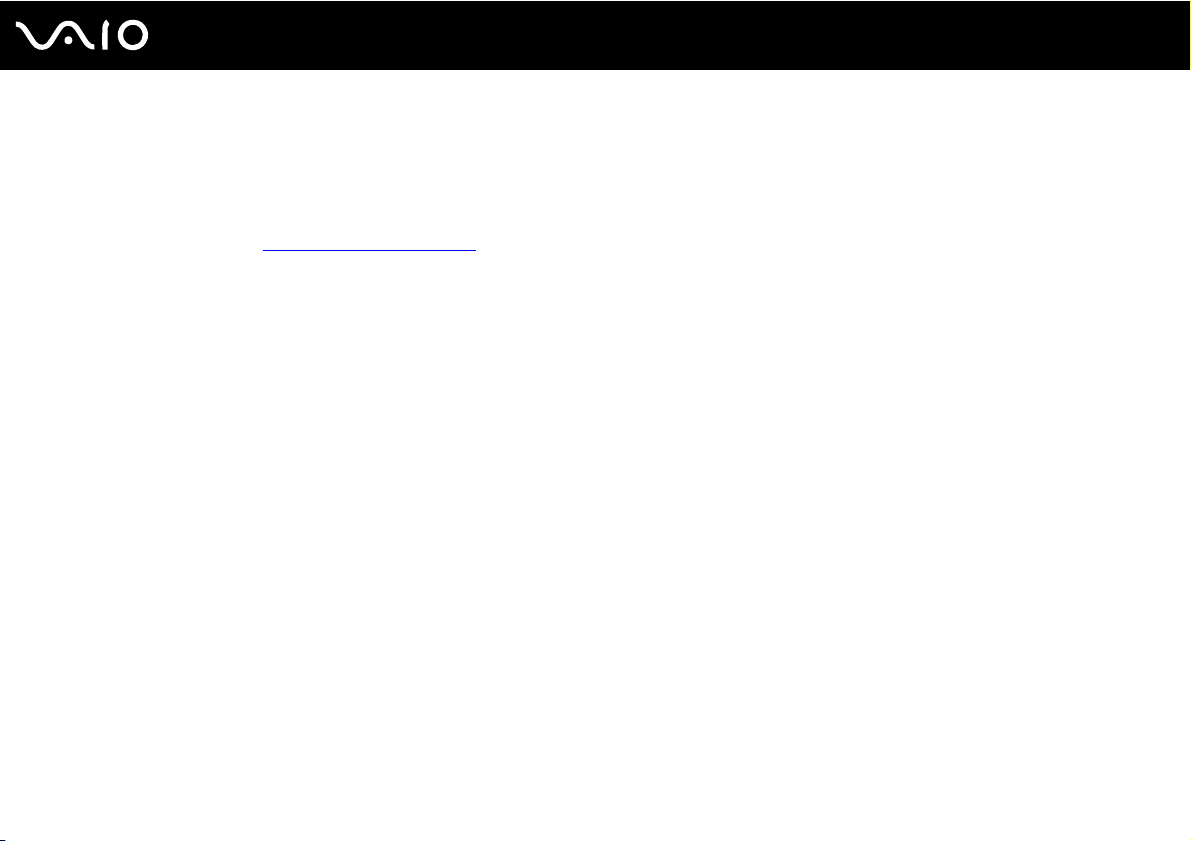
Uso della tastiera
Insieme al computer è fornita una tastiera USB.
La tastiera dispone di un layout di tasti standard con tasti aggiuntivi che svolgono funzioni specifiche.
Nel sito Web VAIO-Link (http://www.vaio-link.com
tastiera.
) sono inoltre presenti informazioni terminologiche che facilitano l'utilizzo della
24
nN
Uso del computer VAIO
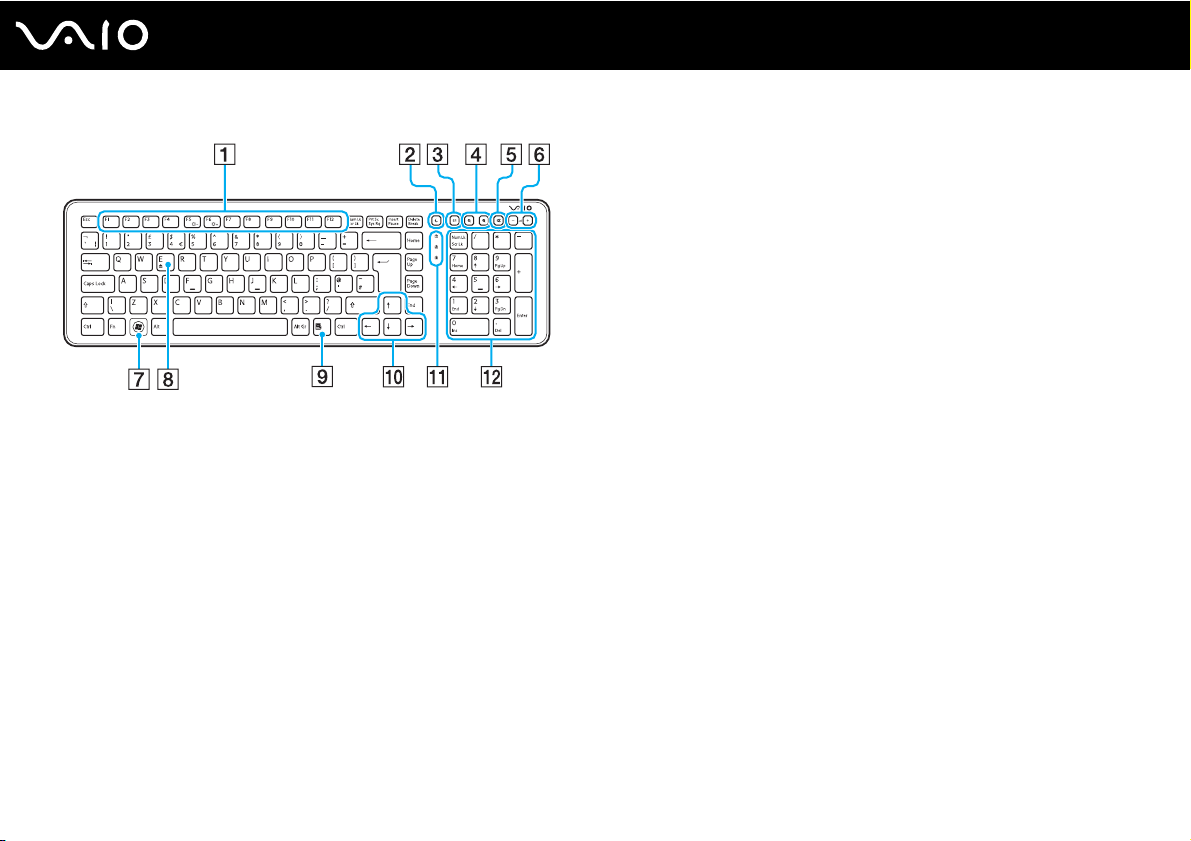
Qui sopra è riportato un esempio di tastiera inglese.
25
nN
Uso del computer VAIO
A Tasti funzione
Consentono di eseguire determinate attività. L'attività associata
a ciascun tasto funzione varia a seconda delle applicazioni
software, tranne per le seguenti combinazioni con il tasto Fn.
Fn+F5: consente di diminuire l'intensità della luminosità dello
schermo LCD.
Fn+F6: consente di aumentare l'intensità della luminosità dello
schermo LCD.
B Tasto di sospensione
Consente di ridurre al minimo il consumo energetico.
Per ulteriori informazioni sul risparmio energetico, vedere
Uso delle modalità di risparmio energetico (pagina 77).
C Ta st o S1
Per impostazione predefinita, il tasto S1 consente di avviare la
Guida VAIO (VAIO Guide).
L'assegnazione predefinita del tasto S1 può essere diversa da quella appena
indicata. In tal caso, l'assegnazione può essere modificata tramite VAIO Control
Center. Per ulteriori informazioni fare riferimento alla sezione Preparazione
all'uso del computer con VAIO Control Center (pagina 76) e al relativo file della
Guida.
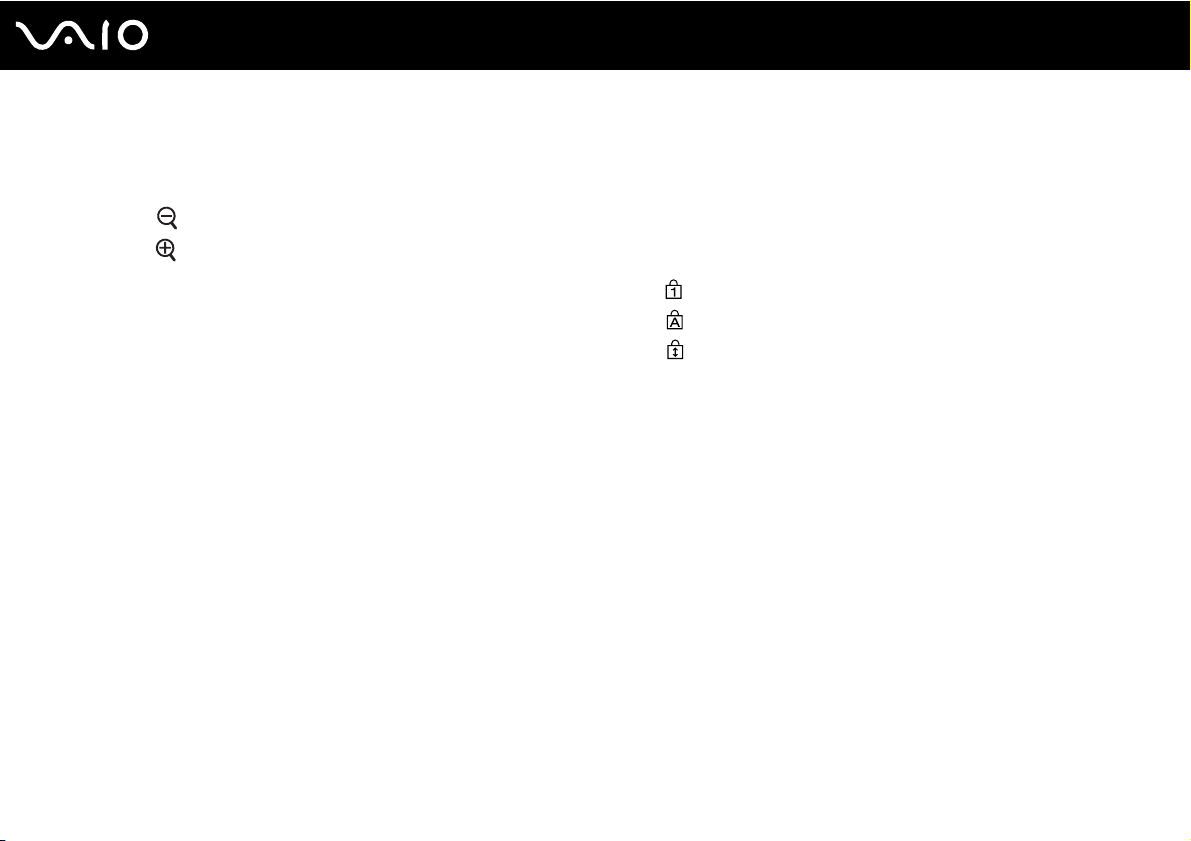
26
nN
Uso del computer VAIO
D Tasti zoom
Modifica le dimensioni di un'immagine o di un documento visualizzato
in un software.
Premere
Premere
Per ulteriori informazioni, consultare il file della Guida incluso in
VAIO Control Center.
per ridurre e allontanare la visualizzazione (zoom out).
per aumentare e avvicinare la visualizzazione (zoom in).
E Tasto di esclusione audio
Consente di attivare e disattivare il volume.
F Tasti di controllo del volume
Consentono di aumentare (+) o diminuire (-) il volume.
G Tasto Windows
Consente di visualizzare il menu Start.
H Ta st o E
Utilizzato in combinazione con il tasto Fn, consente di aprire il vassoio
dell'unità disco ottico.
I Tasto applicazioni
Consente di visualizzare un menu di scelta rapida in determinate
applicazioni software.
J Tasti delle frecce direzionali
Consentono di spostare il puntatore sullo schermo del computer.
K Spie
(Num Lk): si accende quando lo stato Num Lock è attivo.
(Caps Lock): si accende quando lo stato Caps Lock è attivo.
(Scr Lk): si accende quando lo stato Scroll Lock è attivo.
L Tastierino numerico
Utilizzare il tastierino per digitare numeri o per eseguire
operazioni matematiche di base.
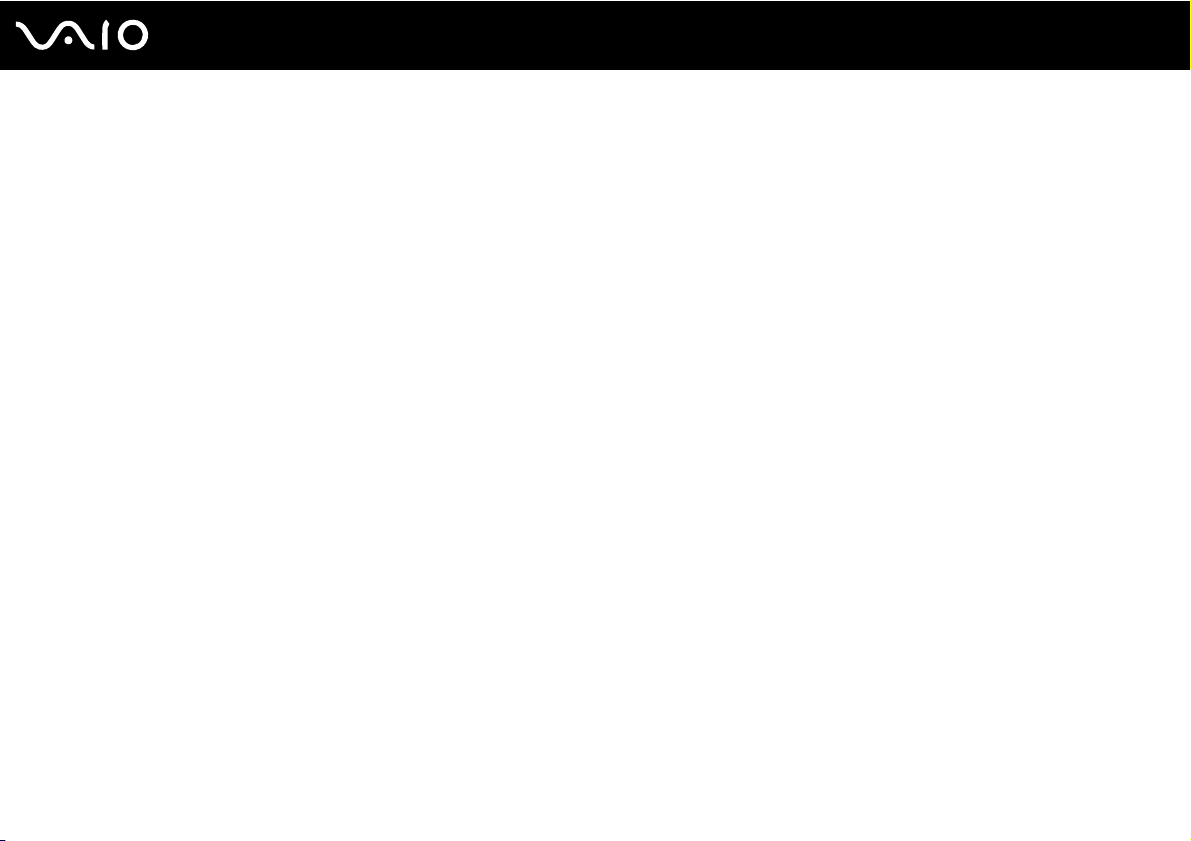
27
nN
Uso del computer VAIO
Uso della videocamera MOTION EYE incorporata
Il computer è dotato di una videocamera MOTION EYE incorporata.
La videocamera MOTION EYE incorporata aggiunge funzionalità video al software di messaggeria istantanea e di editing
video e consente di acquisire immagini e filmati con il software di acquisizione delle immagini preinstallato.
Accendendo il computer viene automaticamente attivata anche la videocamera MOTION EYE incorporata. Se si dispone del
software appropriato è possibile organizzare videoconferenze.
Notare che l'avvio o la chiusura del software di messaggeria istantanea o di editing video non attiva o disattiva la videocamera
MOTION EYE incorporata.
La videocamera MOTION EYE incorporata non può essere condivisa fra più programmi. Se un altro programma sta utilizzando la videocamera, uscire
dall'applicazione prima di utilizzare la videocamera MOTION EYE incorporata con l'applicazione desiderata.
!
La finestra di visualizzazione potrebbe mostrare dei disturbi, ad esempio delle righe orizzontali, se si visualizza un oggetto in movimento che si muove
rapidamente. Si tratta di una reazione del tutto normale e non è indice di guasti.
Non è possibile utilizzare la videocamera MOTION EYE incorporata con il software Microsoft Windows Movie Maker.
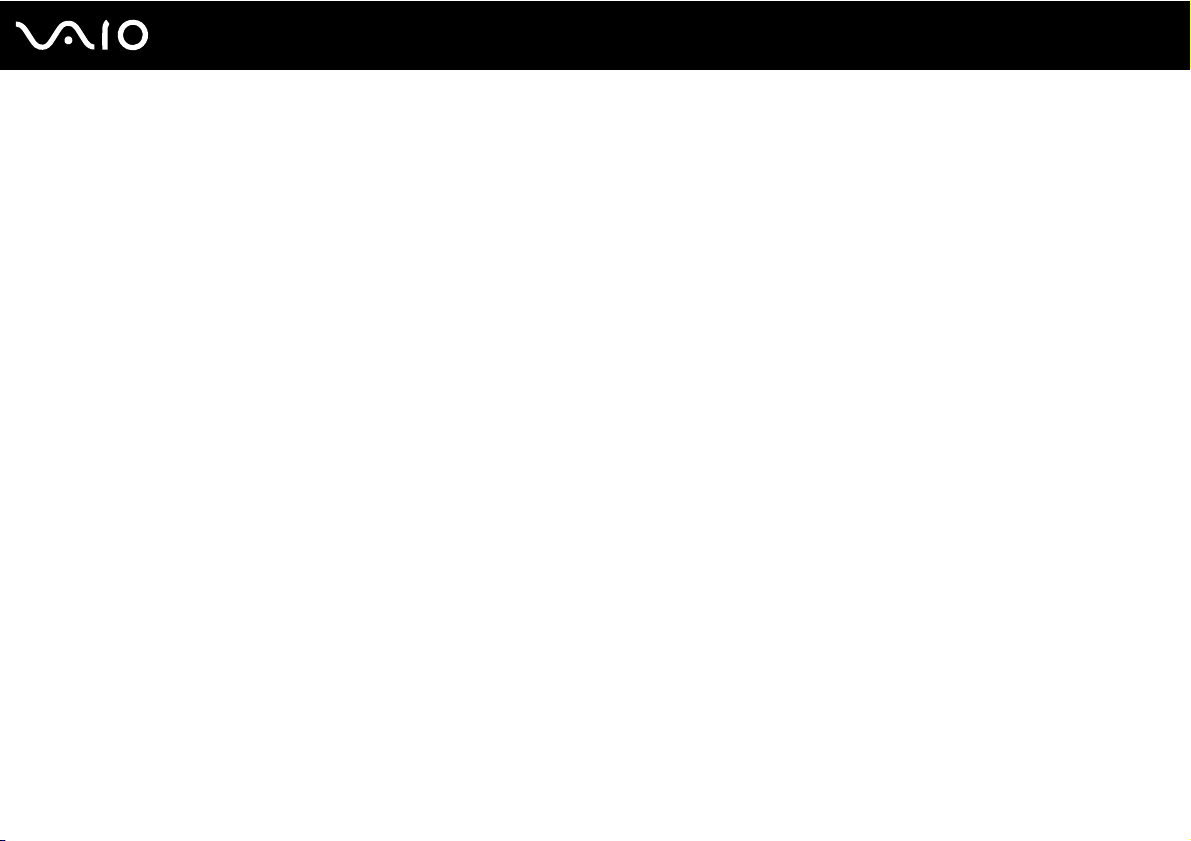
Uso del computer VAIO
Acquisizione di immagini
Per acquisire un'immagine
1 Fare clic su Start, Tutti i programmi, ArcSoft WebCam Companion 2 e WebCam Companion 2 per avviare
WebCam Companion 2.
2 Fare clic sull'icona Cattura (Capture) nella finestra principale.
3 Inquadrare il soggetto nel mirino.
4 Fare clic sul pulsante Cattura (Capture) sotto l'immagine visualizzata.
L'immagine visualizzata nel mirino viene acquisita e la relativa immagine in anteprima viene aggiunta come anteprima
nel riquadro sinistro della finestra principale.
Durante l'acquisizione di un'immagine in un luogo con poca luce, fare clic sull'icona Impostazioni WebCam (WebCam Settings) dopo il passaggio 2 e
selezionare l'opzione per la compensazione della luminosità ridotta nella finestra delle proprietà.
WebCam Companion 2 fornisce molte altre funzionalità. Per ulteriori informazioni, consultare il file della Guida incluso nel software.
28
nN
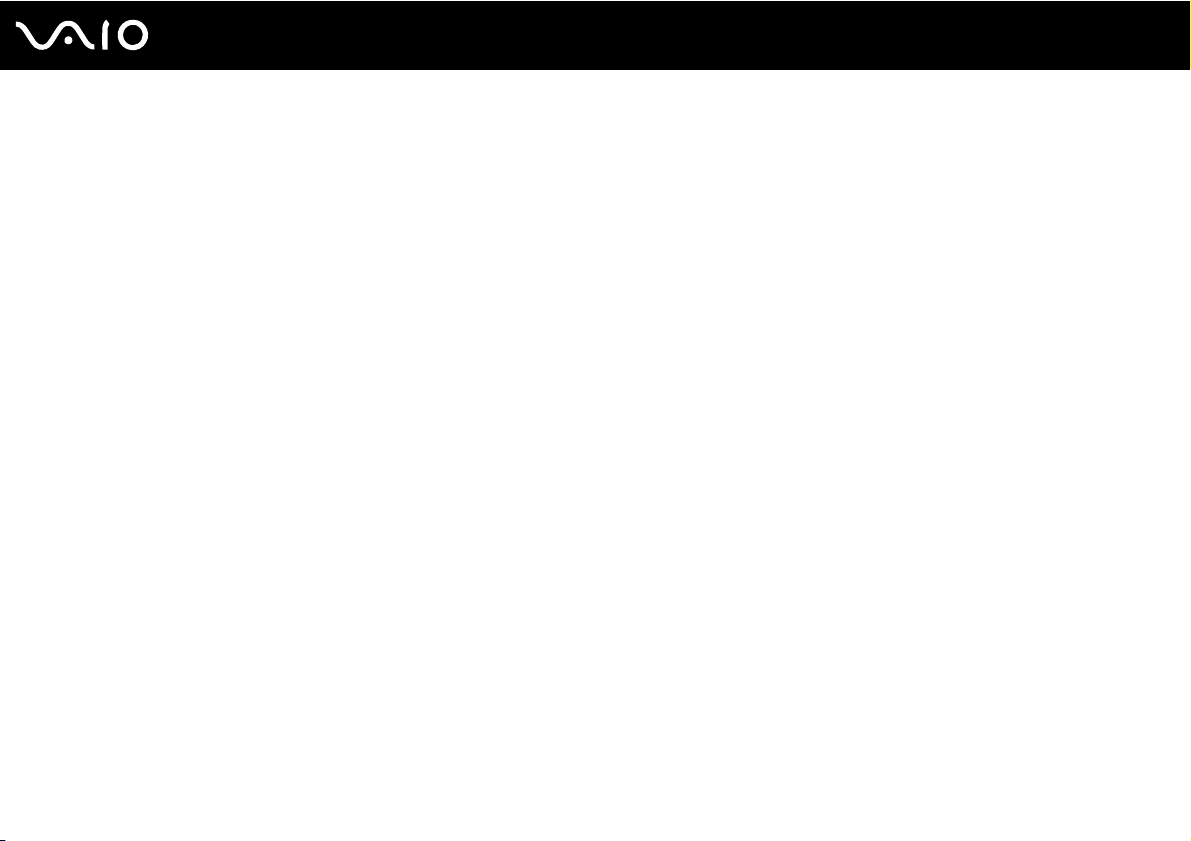
29
nN
Uso del computer VAIO
Acquisizione di filmati
Per acquisire un filmato
1 Fare clic su Start, Tutti i programmi, ArcSoft WebCam Companion 2 e WebCam Companion 2 per avviare
WebCam Companion 2.
2 Fare clic sull'icona Registra (Record) nella finestra principale.
3 Inquadrare il soggetto nel mirino.
4 Fare clic sul pulsante Registra video (Record Video) sotto l'immagine visualizzata per avviare la registrazione del filmato.
5 Al termine, fare di nuovo clic sul pulsante Registra video (Record Video) per arrestare la registrazione del filmato.
La prima scena del filmato acquisito viene aggiunta come anteprima nel riquadro sinistro della finestra principale.
Durante l'acquisizione di un filmato in un luogo con poca luce, fare clic sull'icona Impostazioni WebCam (WebCam Settings) dopo il passaggio 2 e
selezionare l'opzione per la compensazione della luminosità ridotta nella finestra delle proprietà.
WebCam Companion 2 fornisce molte altre funzionalità. Per ulteriori informazioni, consultare il file della Guida incluso nel software.
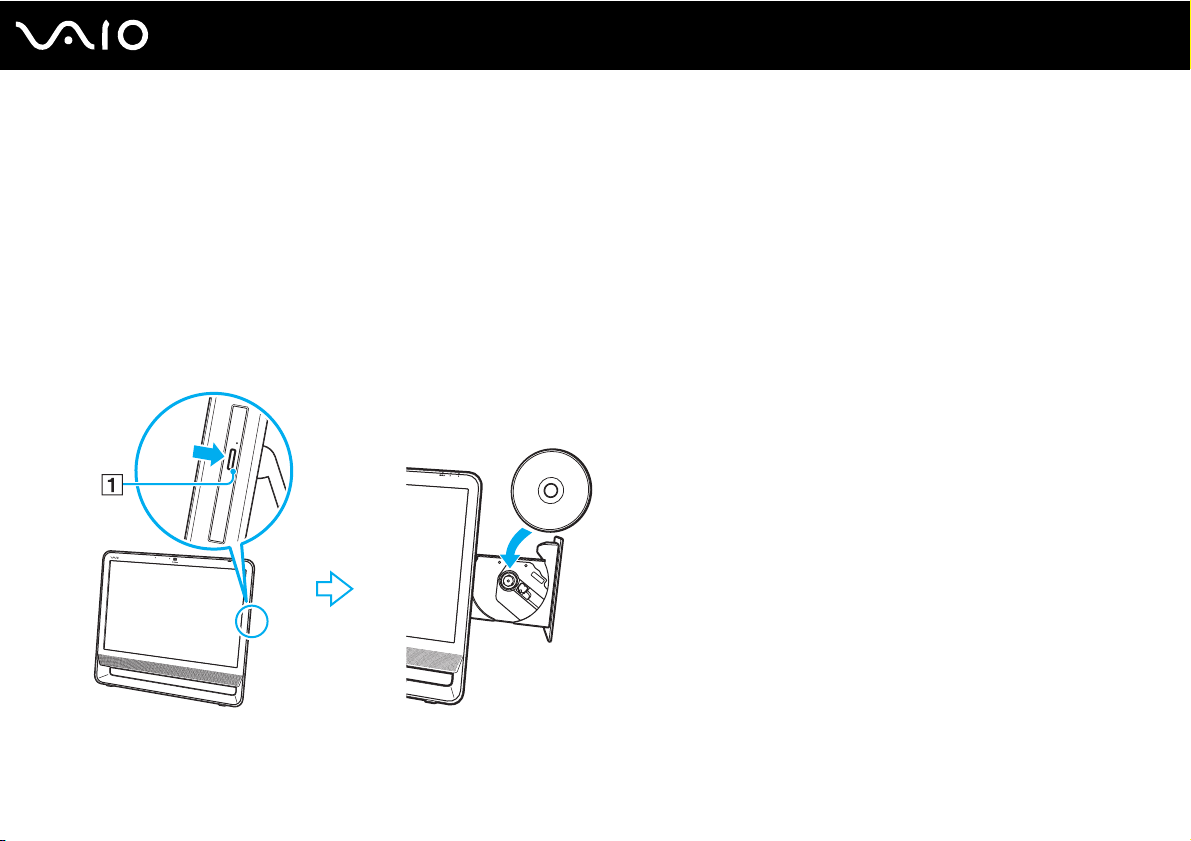
30
nN
Uso del computer VAIO
Uso dell'unità disco ottico
Il computer è dotato di un'unità disco ottico.
Per inserire un disco
1 Accendere il computer.
2 Per aprire l'unità, premere l'apposito tasto di espulsione (1) o i tasti Fn+E.
Il vassoio dell'unità scorre verso l'esterno.
3 Posizionare una mano sotto il vassoio dell'unità, collocare un disco al centro del vassoio dell'unità con l'etichetta rivolta
verso l'alto e premerlo delicatamente sul vassoio dell'unità finché non si blocca.
!
Non esercitare pressione sul vassoio dell'unità. Assicurarsi di sostenere il vassoio dell'unità durante l'operazione di inserimento/rimozione di un disco.
4 Chiudere il vassoio dell'unità con una leggera pressione.
